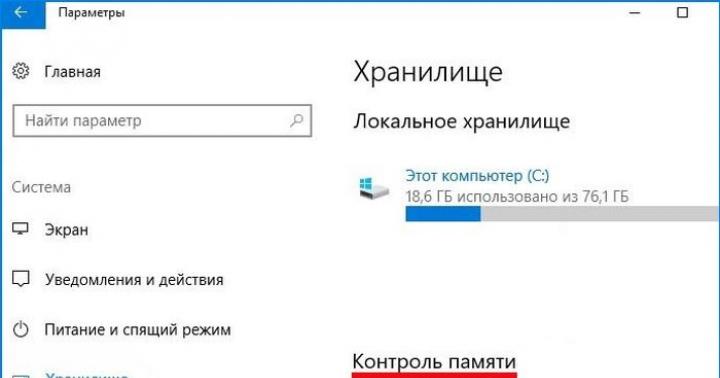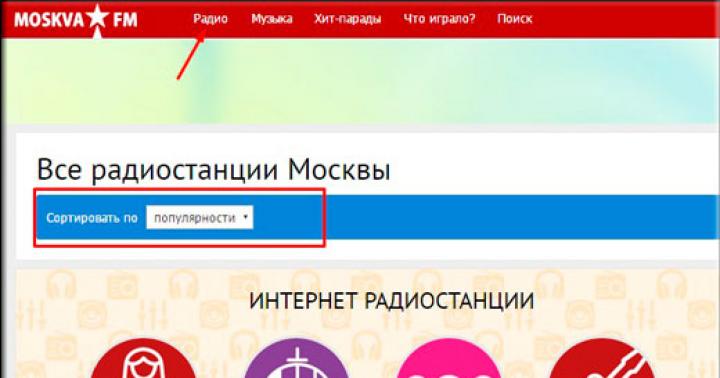این اولین درس من است، پس ملایم باشید.
به عنوان مثال، یک شیء داخلی ساده را در نظر بگیرید - حمام.
من چیزی در مورد مدلینگ نمی نویسم - فرض می کنیم که همه چیز از قبل آماده است.
صحنه
(برای 3ds max 2010 و بالاتر)


از نظر مواد، همه چیز در اینجا نیز بسیار ساده است.
تمام کروم – ProMaterial: Metall (Chrome Polished).
سرامیک - ProMaterial: سرامیک. شیشه - ProMaterial: شیشه جامد.
مواد سقف براق کششی:

سخت ترین ماده کاشی است.
در اینجا پارامترهای کاشی سیاه وجود دارد (بقیه دقیقاً به همین ترتیب انجام می شود):

نقشه های بافت در آرشیو.
قسمت اصلی تنظیم روشنایی است.
ویژگی اصلی آن این است که یک قسمت بسته از آپارتمان است که فقط با نور مصنوعی روشن می شود.
در این مورد، از روشناییدستگاه های ما چندین (1) لامپ هالوژن در سقف (آنها روشنایی اصلی را تشکیل می دهند) و یک لامپ تخلیه گاز (2) بالای آینه داریم.
(روشنایی محوطه آینه).

حالا بیایید کمی از گفتگو در مورد حمام فاصله بگیریم و کمی فیزیک را به یاد بیاوریم.
شما باید از درس فیزیک دبیرستان خود بدانید که به طور دقیق، پدیده "رنگ" در طبیعت وجود ندارد.
این فقط یک ویژگی درک چشم از یک قطعه نسبتا کوچک از یک خط تابش الکترومغناطیسی است.
این قطعه طیف مرئی (یا چیزی شبیه به آن) نامیده می شود.
علاوه بر این، طولانی ترین امواج از این طیف توسط چشم به عنوان رنگ قرمز درک می شود و کوتاه ترین،
مانند رنگ های بنفش (به یاد داشته باشید - هر شکارچی می خواهد بداند قرقاول کجا نشسته است).
امواجی که بلندتر از "قرمز" هستند، مادون قرمز (یا همچنین تابش حرارتی) نامیده می شوند.
امواجی که کوتاهتر از "بنفش" هستند، فرابنفش هستند (و سپس اشعه ایکس و غیره).

بین دمای بدن و تابش الکترومغناطیسی آن ارتباط وجود دارد.
همه می دانند که اگر جسمی را به اندازه کافی گرم کنید، شروع به درخشش می کند.
آن ها ابتدا در مادون قرمز و سپس در طیف مرئی شروع به انتشار می کند.
و هر چه حرارت قوی تر باشد طول تابش کوتاه تر خواهد بود. همه دیدند که چگونه یک تکه فلز در آتش قرمز می درخشد.
از نظر تئوری، اگر همان قطعه فلز بیشتر گرم شود، از قرمز به نارنجی تبدیل می شود.

شاید بپرسید چرا این را به یاد آوردم؟ و سپس، به طوری که شما درک کنید که "رنگ" نور یک مفهوم بسیار نسبی است.
و این در صورت استفاده تفاوت زیادی ایجاد می کند پرتو ذهنیبرای تجسم و می خواهید با ارزش های واقعی در توسعه پروژه های خود عمل کنید.
نکته این است که با منابع نور فتومتریک، علاوه بر قدرت درخشش و تنظیمات مختلف ردیابی سایه، می توانید به اصطلاح Glow Temperature را تنظیم کنید.
این یک نوع مقیاس شرطی است که نشان می دهد تابش از آن چقدر گرم (یعنی نزدیکتر به طیف قرمز) یا سرد (یعنی نزدیکتر به طیف آبی) خواهد بود.
به هر حال، اکثر تولید کنندگان لامپ این دما را در داده های محصول خود نشان می دهند.
به عنوان مثال، دمای درخشش لامپ های رشته ای حدود 2800K است.
برای لامپ های هالوژن این دما حدود 3000K است. برای لامپ های تخلیه گاز، گسترش بسیار بزرگ از 4000-8000K است.
از قبل واضح تر است، اما هنوز، ارتباط با منتال ری و حمام ما کجاست؟
وقتی به تب Environment در منوی Rendering برویم همه چیز واضح تر می شود (شماره 8 را روی صفحه کلید فشار دهید)
و گزینه mr Photographic Exposure Control را در قسمت Exposure Control قرار دهید.

با نگاهی دقیق تر به پارامترهای داخل، متوجه بخش Image Control در آنجا می شویم.
و در آن خط Whitepoint و مقدار دما را بر حسب کلوین می بینیم.
اکنون ما ارتباط بین Mental Ray و بخش فیزیکی که در بالا ذکر شد را درک می کنیم.
برای کسانی که در مخزن هستند، اجازه دهید توضیح دهم - نقطه سفید مقدار دمای نور است که به صورت سفید گرفته می شود.
اگر دمای نور برخی از آی سی کمتر از این مقدار باشد، رنگ انتشار آن به سمت قرمز حرکت می کند (هر چه اختلاف بیشتر باشد، نور قرمزتر است).
اگر دمای نور بیشتر از این مقدار باشد، رنگ تابش به سمت آبی حرکت می کند (هر چه اختلاف بیشتر باشد، نور آبی تر است).

حالا که این موضوع را مرتب کردیم، بیایید به حمام خود برگردیم. همانطور که گفتیم، نورپردازی اصلی ما از لامپ های هالوژن در سقف تشکیل شده است.
ما با وجدان لامپ ها را مدل می کنیم (یا کمتر با وجدان آنها را از جای دیگری می خریم).
با نگاهی به کاتالوگ می بینیم که این لامپ ها مجهز به لامپ های هالوژن با توان 50 وات (یا تقریباً 65 سی دی) هستند.
دوباره آنلاین می شویم و متوجه می شویم که دمای درخشش این لامپ ها 3100K است.
ما برای آنها منابع نور فتومتریک ایجاد می کنیم (کروی برای سادگی) و قدرت را روی 65cd و دما را روی 3100K تنظیم می کنیم (یا می توانید از یکی از پیش تنظیم ها استفاده کنید که برای Max بسیار راحت است).
البته میتوانید رنگ منابع نور را با استفاده از فیلتر رنگ تغییر دهید، اما این روشهای ما نیستند.
اگرچه گاهی اوقات باید از آن برای ایجاد لامپ های رنگی استفاده کنید.
همین کار را با آی سی لامپ بالای آینه انجام می دهیم. ما یک فتومتریک استوانه ای و
ما قدرت آن را روی 32cd تنظیم کردیم و فلورسنت (نور روز) را از پیش تنظیم دما انتخاب کردیم تا نگران جستجو نباشیم.


ما در حال حاضر هیچ چیز دیگری را پیکربندی نمی کنیم - برای پیش نمایش خوب است.
دوباره به Rendering -> Environmet بروید و در قسمت Exposure Control، Render Preview را فشار دهید.
ما چه می بینیم؟ پنجره ای تاریک با یک عکس زرد نامشخص... مه...
مشکلی نیست! با چرخاندن مقدار نوردهی، اطمینان حاصل می کنیم که تصویر به اندازه کافی روشن می شود.

می بینیم که نقاط برجسته قوی در ناحیه آی سی ظاهر شده است. برای خلاص شدن از شر آنها باید مقدار Highlights (Burn) را کم کنید.
من معمولا مقدار را در حدود 0.05 - 0.025 می گذارم، اما این یک موضوع سلیقه ای است.
همچنین می توانید Midtones و Shadows را تغییر دهید تا کنتراست تصویر بیشتر شود.
و همچنین کمی رنگ اشباع رنگ اضافه کنید تا رنگ ها غنی تر شوند.
خوب، ما به روشنایی مورد نظر رسیدیم و هایلایت ها را حذف کردیم، اما تصویر همچنان زرد است!
این به این دلیل است که نور اصلی ما از هالوژن های روی سقف می آید.
و همانطور که در تنظیمات تنظیم کردیم با دمای 3100K می درخشند.
در خط Whitepoint مقدار 6500K (مقدار پیش فرض) داریم.
این بدان معنی است که رنگ سفید نسبی تولید شده توسط لامپ های هالوژن ما به سمت قرمز تغییر می کند.
مشکلی نیست، مقدار Whitepoint را به 2100K تغییر دهید - یعنی. این تفاوت را از بین می بریم و رنگ تابش لامپ ها را کاملا سفید می کنیم.
ما می بینیم که تصویر تغییر کرده است و لامپ بالای آینه کمی مایل به آبی شده است - دمای نور آن بیش از 3100K است، یعنی نور آن به سمت آبی تغییر کرده است.
در اصل، ما می توانیم در این مورد آرام باشیم - حمام دیگر زرد به نظر نمی رسد. اما کاملاً محو شده است - نور لامپ ها خیلی سفید استریل است.
من شخصاً آن را دوست ندارم ... اجازه دهید آن را ادویه کنیم! برای "احیای" آن، بیایید یک فلاش عکس را شبیه سازی کنیم.
اجازه دهید فوراً رزرو کنم: من هرگز در زندگی ام درگیر عکاسی حرفه ای نبوده ام و تمام تجربیات من در این زمینه محدود به عکس های آماتوری در دوربین های دیجیتال نقطه و عکاسی است.
اما، همانطور که می گویند، چه چیزی غنی است ... پس ما از جعبه صابون تقلید خواهیم کرد.
اگر تا به حال در اتاقی با نور مصنوعی عکس گرفته اید، احتمالا متوجه شده اید
که فلاش یک نور سفید پر ایجاد می کند که باعث می شود نور رشته ای یا هالوژن به رنگ نارنجی روشن بدرخشد.
این دقیقاً همان اثری است که ما سعی خواهیم کرد دوباره خلق کنیم.
یک فتومتریک ایجاد کنید و یک مستطیل را به عنوان شکل انتخاب کنید. اندازه آن بر تاری سایه هایی که فلاش ایجاد می کند تأثیر می گذارد.
خوب، از آنجایی که ما یک "جعبه صابون" را شبیه سازی می کنیم، می توان ابعاد آن را کوچک کرد - 20x40 میلی متر کاملاً کافی است.
علاوه بر این، ما به این دیسک نیاز داریم که فقط در یک جهت بدرخشد - جلو.
بنابراین، در انتشار نور توزیع (نوع)، Uniform Diffuse را انتخاب می کنیم.
توان آن را روی 1500cd و دما را روی 6600K تنظیم می کنیم.
این به راحتی با استفاده از ابزار Align انجام می شود.

دوباره به Rndering -> Environment می رویم، پیش نمایش را رندر می کنیم و Whitepoint را روی 6500K تنظیم می کنیم - نور هالوژن ها دوباره به رنگ های نارنجی گرم تغییر می کند.
و فلاش صحنه را با نور سفید سرد پر می کند.
اکنون آن را دوست دارم - واضح است که چراغ های هالوژن با نور زرد می درخشند و به طور کلی تصویر اشباع تر و پر جنب و جوش تر شده است.
اگرچه عکس آخر کمی بیش از حد نوردهی شده است. مشکلی نیست - مقدار نوردهی را در تنظیمات نوردهی کمی کاهش دهید...
تمام - می توانید تنظیمات کیفیت رندر نهایی را انجام دهید و تصویر نهایی را بخوانید.
همچنین می توانید با Glare بازی کنید تا هایلایت های زیبا در اطراف هایلایت های روی لامپ ها و اطراف لامپ بالای آینه به دست آورید.
در اینجا تنظیمات Glare که من در این کار استفاده کردم آمده است:

کمی در مورد تنظیمات رندر.
چیزی که من در مورد Mental Ray خیلی دوست دارم این است که اکثر صحنه ها را می توان به راحتی با تنظیمات پیش فرض رندر کرد.
در زیر تمام تنظیماتی را که تغییر دادم با یک نشانگر قرمز مشخص کرده ام:

و بدون رقص با تنبور :)
من فکر نمی کنم لازم باشد هر پارامتر را با جزئیات توصیف کنیم - بهتر است در این مورد در درس های الکس کراس بخوانید (با تشکر فراوان از او برای کارش).
به طور کلی، این همه است. و در نهایت رندر نهایی من بدون پس پردازش.
که در این درسما به اصول اولیه تنظیم چراغ های داخلی و ایجاد جلوه های روشنایی جهانی در Mental Ray خواهیم پرداخت. ما همچنین به برخی مشکلاتی که هنگام نورپردازی یک صحنه بافت دار به وجود می آیند و نحوه حل آنها را بررسی خواهیم کرد.
برای تکمیل این آموزش ابتدا باید یک اتاق ایجاد کنیم.
در پنجره پروجکشن بالایک اسپلاین ایجاد کنید مستطیل. آن را انتخاب کنید و به تب بروید تغییرپنل فرمان یک اصلاح کننده را از لیست اصلاح کننده ها انتخاب کنید Spline را ویرایش کنید. در یک طومار انتخابروی دکمه کلیک کنید اسپلاین(منحنی قرمز به این صورت است)، و سپس در اسکرول هندسهروی دکمه کلیک کنید طرح کلیو در پنجره بالااسپلاین را کمی به سمت بیرون حرکت دهید. اکنون دوباره از لیست اصلاح کننده ها را انتخاب کنید اکسترود کردنو یک جسم سه بعدی با ارتفاع مناسب را از اسپلین اکسترود کنید. اینها دیوارها خواهند بود.
حالا از یک هواپیمای معمولی کف و سقف بسازید.
بعد پنجره را قطع می کنیم. ايجاد كردن جعبه. آن را در دیوار قرار دهید تا تمام گوشه ها از دیوار بیرون بیایند. آن را انتخاب کنید و در لیست کشویی دسته هندسهزبانه ها ايجاد كردننوار فرمان خط انتخاب اجسام مرکب. روی دکمه کلیک کنید بولی، سپس در اسکرول ظاهر شده بر روی دکمه کلیک کنید Operand B را انتخاب کنید. یک شی دیوار را در هر پنجره ای انتخاب کنید. نوع را تنظیم کنید عملیات B-A. پنجره آماده است، همانطور که خود صحنه آماده است. اگرچه نه! برای زیبایی چند شی دیگر به اتاق اضافه کنید. چیزی شبیه مبلمان خواهد بود. مواد خاکستری استاندارد معمولی را روی دیوارها، سقف و هر چیز دیگری اعمال کنید.
دوربین خود را در داخل خانه قرار دهید و آن را به درستی فوکوس کنید.
یک منبع نور را از پنجره بیرون بگیرید آقای منطقه اسپات.

منبع نور را تنظیم کنید هنگام کار با فوتون ها، پارامتر از اهمیت زیادی برخوردار است هات اسپاتدر یک طومار پارامترهای Spotlightsمنبع نور. این پارامترها باید تا حد امکان به دقت به اندازه پنجره ای که نور از طریق آن وارد اتاق می شود تنظیم شود تا از هدر رفتن فوتون ها جلوگیری شود که حداکثر تعداد آنها به اندازه رم رایانه شخصی شما بستگی دارد. از آنجایی که پنجره به شکل مستطیل است، به این معنی است که باید شکل آن را مشخص کنید مستطیلو مخروط را به اندازه پنجره تنظیم کنید. برای آسانتر کردن تغییر جهت و مخروط، یکی از پنجرهها را به نمای منبع نور تغییر دهید. در یک طومار پارامترهای نور منطقهکادر را علامت بزنید برو نوع نور محیط را مشخص کنید دیسکبا شعاع پراکندگی 40. اگرچه، می توانید مقدار بسیار بزرگتری را تنظیم کنید. من هرگز طرح واضحی از پنجره ای که در سایه باز می شود، زمانی که نور خورشید وارد پنجره نمی شود، مشاهده نکرده ام. از این می توان نتیجه گیری کرد. اگر می خواهید پرتوهای خورشید از طریق پنجره در صحنه شما بتابد، قرار دادن سایه های تار اشتباه بزرگی خواهد بود. وقتی نور از بهشت باشد، وضعیت متفاوت است.
با ایجاد صحنه به نظر می رسد همه چیز انجام شده است. ارسال صحنه به اشتباه محاسباتی. تاریک است اینطور نیست؟ زمان آن رسیده است که روشنایی جهانی را در منتال ری کشف کنیم. باز کردن پنجره رندر صحنهرا به عنوان تصویرساز انتخاب کنید پرتو ذهنی. به برگه بروید روشنایی غیر مستقیمو در طومار روشنایی سوزاننده و جهانیدر بلوک GI، کادر را علامت بزنید فعال کردن. صحنه را تجسم کنید. تقریبا هیچ چیز تغییر نکرده است. شما نمی توانید بدون تنظیم دقیق انجام دهید.
بنابراین، اجازه دهید شروع به تنظیم نور صحنه آزمایشی خود کنیم. مقدار را تنظیم کنید حداکثر شعاع نمونه برداریبرابر 4 . مقدار Radius شعاع جستجوی فوتون است. این شعاع جستجوی فوتون است، نه اندازه فوتون! فوتون ها از دیدگاه گرافیک کامپیوتریاندازه ندارند عدم وجود چک باکس Radius به این معنی است که شعاع جستجوی فوتون تقریباً 110 قسمت از صحنه است. حداکثر مقدار Num. فوتون ها تعداد نمونه هایی برای محاسبه روشنایی یک نقطه است. معنی میانگین فوتون های GIبرابر قرار دهید 10 000 . همانطور که قبلا متوجه شدید، مقدار فوتون های GI تعداد فوتون های منابع نور را تعیین می کند. مقدار Decay میرایی را با فاصله تعیین می کند، مقدار 2 از نظر فیزیکی صحیح در نظر گرفته شده است.

مقدار Trace Depth سطح بازتاب و شکست سطوح را در صحنه تنظیم می کند. نقشه فوتون - نصب نقشه فوتون. لطفاً توجه داشته باشید که برخی از مقادیر پارامترهای حاصل ممکن است بسته به سیستم مختصات متفاوت باشد. این برای تمام پارامترهایی که ابعاد، فواصل، شعاع و غیره را مشخص میکنند، صدق میکند. ما همه مقادیر را بر حسب اینچ در نظر می گیریم و نه میلی متر یا متر و غیره.
دوباره صحنه را تجسم کنید.

نقاط روشن نور با شعاع 4 نشان می دهد که فوتون ها در حال تولید هستند، شعاع جستجوی فوتون 4 اینچ است، و وجود مناطق بزرگ سیاه و بدون روشنایی در صحنه نشان می دهد که فوتون های کافی برای صحنه مورد نظر وجود ندارد. تعداد فوتون ها را از 10000 به 500000 تغییر می دهیم.

در حال بهتر شدن است، اما هنوز تاریک و پر سر و صدا است. دو راه برای خلاص شدن از شر نویز و افزایش شدت نور وجود دارد. برای کاهش نویز، می توانید مقدار میانگین فوتون های GI را بیشتر افزایش دهید، اما این باعث افزایش زمان رندر می شود. نتیجه عالیهرگز به آن نخواهید رسید میانگین مقادیر فوتون های GI با ظرفیت حافظه رایانه شخصی محدود می شود و شما نمی توانید از مقادیر بسیار بزرگ استفاده کنید. گزینه دوم افزایش شعاع جستجوی فوتون است که منجر به یک تصویر صاف تر می شود. اما پس از آن سایه های ثانویه زشت محاسبه می شوند که به هیچ وجه طبیعی به نظر نمی رسند. بهترین گزینه این است که این مقادیر را طوری تنظیم کنید که نویز نداشته باشد و سایه ها طبیعی باشند. این قبلاً یک تصویر خوب است.

در اینجا من از میانگین فوتون GI = 1,500,000، حداکثر شعاع نمونه برداری = 13 و ضریب جهانی انرژی = 6500 استفاده کردم. در واقع، تصویر هنوز وحشتناک است. موارد برجسته به دلیل زیاد بودن مقدار Multiplier ظاهر شدند. این اغلب در گالریها دیده میشود، زمانی که تصاویر داخلی طاقچهها، قابهای پنجره و گاهی اوقات سقفها را برجسته میکنند. درست نیست!
علیرغم این واقعیت که روش نقشه فوتون دقیق ترین نتایج را از نظر فیزیکی از نورپردازی صحنه می دهد، تعداد فوتون ها برای به دست آوردن نور با کیفیت بالا با حداقل شعاع جستجوی فوتون باید خیلی زیاد باشد. رایانه های شخصی مدرن و 32 بیتی سیستم عاملبه شما اجازه محاسبه چنین تعداد فوتون را نمی دهد.
واقعی ترین و شایسته ترین نورپردازی در فضای داخلی با استفاده ترکیبی از فوتون و گردهمایی نهایی. چه چیزی را نشان می دهد گردهمایی نهایی? نیمکره ای با شعاع واحد در بالای نقطه ساخته می شود و پرتوها در جهات تصادفی از سطح نیمکره ساطع می شوند. هر چه تعداد این پرتوها بیشتر باشد، محاسبه دقیق تر و نویز کمتر است. در عمل تعداد پرتوها تعداد نمونه های موجود در آن است گردهمایی نهایی. برای هر پرتو، تقاطع با نزدیکترین سطح پیدا می شود. پرتو پردازش می شود. هیچ ردیابی پرتوی دیگری انجام نمی شود. عمق ردیابی پرتو Final Gather همیشه یک است. توصیه میکنم فقط از یک Final Gather در صحنههایی که از نقشههای HDRI در محیطهای جهانی یا بیرونی استفاده میکنند استفاده کنید.
و بنابراین ما آن را روشن می کنیم گردهمایی نهاییو مقادیر را مانند شکل تنظیم کنید. اما ابتدا مقادیر را برگردانید میانگین فوتون های GI = 10000.

چک باکس پیش نمایشبرای رندر سریع با کیفیت پایین استفاده می شود. صحنه را تجسم کنید.

همانطور که می بینید، نویز وجود دارد، اما نه به اندازه زمانی که Final Gather غیرفعال است. برای افزایش ارزش کافی است میانگین فوتون های GIقبل از 200000 و نمونه هادر Final Gather با 50 بر 500 ، و شما یک تصویر بسیار قابل قبول دریافت می کنید.

بافت ها را اعمال کنید. من از مواد استاندارد و مکس بیت مپ (*. jpg) استفاده کردم. دوباره صحنه را تجسم کنید.

منظره خیلی خوشایندی نیست؟ اینجا! اکنون زمان آن است که در مورد مشکلاتی که هنگام استفاده از Mental Ray GI ایجاد می شود صحبت کنیم. همانطور که قبلاً متوجه شدید، در صحنه انتقال رنگ کاملاً قوی از دیوارها و کف به سقف و در واقع به یکدیگر وجود دارد. این اثر نامیده می شود. شما می توانید به روش های مختلف با آن مبارزه کنید. به عنوان مثال، کنترل خونریزی رنگ با استفاده از سایه زن های فوتون. اما به نظر من گزینه زیر بهترین گزینه است. نقشه فوتون و Final Gather را در صحنه با محاسبه می کنیم مواد خاکستریمانند شکل 9 و آن را در یک فایل ذخیره کنید. در مرحله بعد مواد لازم را به اشیاء صحنه اختصاص می دهیم و با بارگذاری فوتون ها و Final Gather از فایل رندر می کنیم. صادقانه بگویم، من متوجه نمی شوم که چرا توسعه دهندگان گزینه خونریزی رنگ را به عنوان مثال در رندر نهایی رندر ایجاد نکرده اند.
تا آخرش ببینیم در اینجا تصویری است که با استفاده از این روش ارائه شده است.

به عنوان مثال، من چند مدل صندلی با یک فرش و یک دیوار را به صحنه انداختم. من یک طراح داخلی نیستم و این یک مسابقه نیست، بنابراین لطفاً از من برای چنین تلاش نامفهومی در چیدمان مبلمان انتقاد نکنید.

تصویر خوببدون تابش خیره کننده روی پنجره و با نور یکنواخت و تنها یک منبع نور. برخی ممکن است استدلال کنند که صحنه کمی تاریک است. متوقف کردن! کجا دیده اید یک اتاق با نور کافی در واقعیت از طریق چنین پنجره کوچکی؟ با شدت نور زیاده روی نکنید. اینجاست که نوردهی بیش از حد ظاهر می شود و صحنه غیرواقعی به نظر می رسد. منظره ای با نور خوب زمانی است که روشن و بدون شعله ور نباشد، زمانی که تمام اشیا و زوایای میدان دید دوربین به وضوح قابل مشاهده باشند. برای نورپردازی مناسب صحنه، از منبع نور SkyLight استفاده کنید.
در پایان، می خواهم نکاتی را ارائه کنم که به شما کمک می کند در کار خود با Mental Ray اشتباه نکنید.
1. هرگز دیوار، کف و سقف را با ضخامت صفر نسازید! منتال ری به سادگی از چرخش دیوارهای معمولی چشم پوشی می کند و نور را طوری وارد اتاق می کند که انگار یک فضای باز است. این موضوع در مورد سایر ویژوالایزرها نیز صادق است.
2. از SkyLight برای روشنایی استفاده کنید. برای افزودن روشنایی، واقع گرایی و برجسته کردن دهانه های پنجره واقع در ناحیه سایه، SkyLight بهترین گزینه است. در فضای داخلی بزرگ با پنجره های زیاد، به جای نورگیر در دهانه های پنجره، می توانید از منبع نور فتومتریک - TargetArea استفاده کنید.
3. من توصیه می کنم فقط از مواد "بومی" در همه تجسم کننده های خارجی استفاده کنید. این به مقدار کمتری در مورد منتال ری صدق می کند زیرا هم مواد استاندارد و هم ردیاب و هم مصالح معماری در منتال ری بسیار خوب کار می کنند. اما، با وجود این، تنها استفاده از مواد "بومی"، که شامل مواد DGS، ذهنی ری، شیشه (فیزیک_فن) و سایه زن Lume است، از نظر فیزیکی دقیق ترین و صحیح ترین نتایج را به دست می دهد. هنگام استفاده (در صحنه های داخلی با استفاده از نقشه فوتون) از مواد پرتوهای ذهنی در شکاف فوتون، باید از سایه زن فوتون استفاده کنید. هنگامی که در اسلات Surface - DGS materiala استفاده می شود، در شکاف Photon بهتر است از مواد DGS Photon استفاده شود. هنگام استفاده از سایه زن های Lume در اسلات Surface، به عنوان مثال، Metal(lume) در اسلات فوتون، بهتر است از Photon Basic استفاده کنید.
4. رندر فوتون، Final Gather و پیشرفت رندر را می توان با روشن کردن پنجره Mental Ray Message به صورت بصری کنترل کرد.
5. با اختصاص یک ماده خاکستری به همه اشیا، نور صحنه را تنظیم کنید. به یاد داشته باشید که بافت ها و مواد تمایل دارند عیوب GI را پنهان کنند. و فقط بعد از اینکه پیدا کردی تنظیمات بهینه GI در صحنه، مواد را به اشیا اختصاص می دهد، مواد را با نور تنظیم می کند و نه برعکس. همچنین به یاد داشته باشید که در Mental Ray، سایهزنهای فوتون تأثیر مستقیمی بر نور صحنه دارند و اگر میخواهید روی نور کلی تنظیم شده در یک صحنه با ماده خاکستری تأثیری نداشته باشند، سایهزنهای فوتون را روی همان پارامترهایی تنظیم کنید که آنها هستند. هنگام تنظیم نور در یک صحنه بودند. حالا بیایید در مورد شعاع در Final Gather صحبت کنیم. حداکثر شعاع فاصله بین نقاطی است که GI (نور جهانی) برای آنها محاسبه می شود. هرچه فاصله بین نقاط کمتر باشد، محاسبه دقیق تر و زمان بیشتری طول می کشد. Min Radius فاصله ای است که در درونیابی های روشنایی و برون یابی نقاط میانی استفاده می شود. در عمل برای به دست آوردن کیفیت معمولی، GI Min Radius باید 10 برابر کمتر از Max Radius باشد. افزایش مقادیر شعاع منجر به کاهش کیفیت سایه های ثانویه می شود، در حالی که کاهش آنها منجر به رندر دقیق تر GI و در نتیجه افزایش زمان رندر می شود. هر چه شعاع ها کوچکتر باشد، تعداد نمونه هایی که باید در Final Gather تنظیم کنید بیشتر می شود. تعداد نمونه های مورد نیاز برای آنتی آلیاسینگ با مقادیر شعاع فوق از 500 تا 3000 بسته به صحنه است. هرچه بزرگتر بهتر. اما نباید با افزایش این مقدار زیاد غافلگیر شوید، زیرا زمان رندر به میزان قابل توجهی افزایش می یابد.
روشنایی جهانی ( جهانیروشنایی, G.I.) به شما امکان می دهد اثر پراکندگی نور سطحی را که در نتیجه بازتاب نور منتشر شده توسط منبعی از سطوح مختلف مشاهده می شود، شبیه سازی کنید. نمونه ای از این نورپردازی ها نور خورشید است که از پنجره می ریزد که از کف منعکس شده و کل اتاق را روشن می کند. هنگامی که با استفاده از وسایل استاندارد رندر می شود، در چنین صحنه ای فقط کف روشن می شود، اما وقتی در منتال ری رندر می شود، دیوارها و سقف نیز می توانند نورپردازی شوند (اینکه دقیقاً چه چیزی و تا چه حد بستگی به موقعیت پنجره و شدت نور دارد. روشنایی). اثر روشنایی سراسری به دو صورت اجرا می شود: با استفاده از تابع جهانیروشنایی(نور جهانی) یا با اتصال روش نهاییجمع آوری(مجموعه نهایی). در هر دو گزینه، فرآیند تجسم بسیار طولانی است و حتی اگر از هر دو روش استفاده شود طولانی تر است، اما این اغلب انجام می شود زیرا ترکیب هر دو روش به شما امکان می دهد نتایج چشمگیرتری دریافت کنید.
استفاده كردن جهانیروشناییفوتونها از منبع نور ساطع میشوند و تجسمکننده (درست مانند هنگام شبیهسازی اثر سوزاننده) توزیع آنها را در صحنه دنبال میکند و انرژی تمام فوتونها را در هر نقطه از فضا خلاصه میکند. روش نهاییجمع آوریمتفاوت عمل می کند، اگرچه هدف آن یکسان است جهانیروشنایی: پس از برخورد اولین پرتو به نقطه ای از سطح جسم، پرتوهای اضافی از این نقطه به صحنه ساطع می شود که به کمک آن اطلاعات رنگ اطراف این نقطه جمع آوری می شود که بر اساس آن روشنایی صحنه محاسبه می شود. چنین محاسباتی مستلزم آن است Oطولانی تر از زمان استفاده جهانیروشنایی، اما در عین حال لکه ها و سایه های روشن تری ایجاد می شود. علاوه بر این، کاربرد روش نهاییجمع آوریهمچنین به نظر می رسد هنگام شبیه سازی اثر سوزاننده مفید باشد، زیرا به شما امکان می دهد مصنوعاتی را که در برخی موارد به وجود می آیند کاهش یا حتی حذف کنید.
به عنوان مثال، یک صحنه جدید با یک هواپیما، یک توپ و یک قوری ایجاد کنید (شکل 20). یک منبع نور جهت دار را تنظیم کنید، آن را در سمت چپ صحنه قرار دهید و منبع را فعال کنید تا بر اساس نوع سایه ایجاد کند. اشعهردیابی شدسایه ها(شکل 21). یک ماده درخشان بر اساس سایه زن ایجاد کنید معماریبا تغییر رنگ در جعبه پراکندهرنگو افزایش مقدار پارامتر درخشندگیسی دی/متر 2، مسئول سطح درخشش، تا حدود 7000 (شکل 22). با اختصاص دادن مواد ایجاد شده به توپ، آن را درخشان کنید. رندر با ویژوالایزر Scanline - علیرغم اینکه توپ می درخشد، نور از آن به جایی پخش نمی شود، که در واقعیت نمی تواند باشد (شکل 23).



Mental Ray را به عنوان رندر فعلی تنظیم کنید. فعال کردن شبیه سازی جهانی روشنایی: در پنجره فعال کنید ارائه دادنصحنهبرگه غیر مستقیمروشناییو در بخش نهاییجمع آوریچک باکس را فعال کنید فعال کردننهاییجمع آوری. دوباره صحنه را تجسم کنید، و خواهید دید که نور توپ اکنون فضای هواپیمای زیر آن را کمی روشن می کند (شکل 24). مقدار پارامتر را افزایش دهید ضرب کنندهتا 1.5 و اشعه هامطابقFGنقطهتا 500 - شدت نور منتشر شده از توپ به طور قابل توجهی افزایش می یابد (اکنون انعکاس نور پراکنده نه تنها در هواپیما، بلکه در قوری قابل مشاهده است) - شکل. 25. علاوه بر این، کیفیت تصویر به طور قابل توجهی بالاتر شده است که با افزایش مقدار پارامتر به دست آمده است. اشعه هامطابقFGنقطهتنظیم تعداد پرتوهای نور در هر پرتو.


بیایید کار را پیچیده کنیم. یک صحنه جدید با یک خط خطی بسته به شکل مستطیل ایجاد کنید (باید در پنجره پروجکشن تشکیل شود. بالا) و یک قوری داخلش. یک اصلاح کننده به spline اختصاص دهید اکسترود کردن، که به شما امکان می دهد آن را به نوعی فضای مکعبی بسته تبدیل کنید - تقلیدی از اتاقی که داخل آن قوری قرار می گیرد (شکل 26). یک دوربین به صحنه اضافه کنید تا بتوانید فضای داخل اتاق را ببینید و یک مکعب صاف روی سقف اتاق قرار دهید (در مورد ما نقش یک لامپ را دارد که در حالت روشنایی شب کار می کند) - شکل. 27.


یک ماده درخشان به لامپ اختصاص دهید و به صورت اختیاری دیوارها، کف و سقف اتاق را بافت دهید، سپس صحنه را با استفاده از ابزارهای استاندارد رندر کنید (شکل 28). Mental Ray را به عنوان رندر فعلی تنظیم کنید و با فعال کردن کادر انتخاب، شبیهسازی جهانی روشنایی را فعال کنید. فعال کردننهاییجمع آوری. با تنظیم پارامتر، شدت نور را افزایش دهید ضرب کنندهبرابر با 1.7 است و برای سرعت بخشیدن به فرآیند رندر، مقدار پارامتر را کاهش دهید اشعه هامطابقFGنقطهتا 50. رندر با استفاده از اشعه ذهنی (شکل 29). بدیهی است که در هر دو نسخه (Scanline و Mental Ray) نورپردازی کاملاً غیر طبیعی بود. طبق نقشه یک لامپ روی سقف باید فضا را روشن کند. در نسخه اول هیچ درخششی از آن قابل مشاهده نیست و در عین حال دیوارهای اتاق نورانی می شود، البته هیچ منبع نوری ایجاد نشده است. در این حالت قوری به نظر می رسد در هوا شناور است که نتیجه عدم وجود سایه است. در حالت دوم، لامپ فضا را با نور پراکنده روشن می کند، سایه ای در زیر قوری ظاهر شده است، اما دیوارهای اتاق هنوز به طور غیر طبیعی روشن هستند - وجود منبع نور دیگری احساس می شود. واضح است که این منبع به طور پیش فرض نصب شده است (به هر حال ما هیچ منبعی ایجاد نکردیم) اما در مثال مورد بررسی اضافه می شود. برای خلاص شدن از شر آن (شما نمی توانید آن را حذف کنید زیرا منبع در لیست اشیاء صحنه ظاهر نمی شود)، منبع نور خود را ایجاد کنید (سپس نورپردازی به طور پیش فرض غیرفعال است) و با برداشتن علامت آن را مسدود کنید. بردر منطقه سبکتایپ کنیدبخش ژنرلمولفه های(شکل 30).



اگر اکنون بلافاصله رندر کنیم، عملاً هیچ چیز در اتاق قابل مشاهده نخواهد بود (شکل 31). بنابراین، مقدار پارامتر را افزایش دهید اشعه هامطابقFGنقطهتا 500 - به دلیل افزایش تعداد پرتوهای پراکنده، روشنایی کمی افزایش می یابد (اگرچه دیوارها هنوز قابل مشاهده نیستند) (شکل 32). پارامتر را تنظیم کنید پراکندهپرش می کندبرابر با 4، که ظاهر کیاروسکورو را در کف، دیوارها و سقف تضمین می کند (با افزایش بیشتر این پارامترسایه ها روشن تر می شوند) و ضرب کننده- 2.2 که باعث افزایش شدت نور خواهد شد (شکل 33). بار دیگر با تنظیم پارامترها، تعداد و همچنین چگالی پرتوهای پراکنده را افزایش دهید. اشعه هامطابقFGنقطهو اولیهFGنقطهتراکمبرابر با 700 و 1.5، به ترتیب (شکل 34)، - تصویر به دست آمده در طول تجسم کیفیت بالاتری خواهد داشت، اگرچه هنوز به نوعی شبح مانند است (این احساس را ایجاد می کند که نوعی مه در هوا معلق است - شکل 35).




برنج. 34. تنظیم پارامترهای اسکرول گردهمایی نهایی

حال بیایید ببینیم با استفاده از روش چه نتایجی می توان به دست آورد جهانیروشنایی (G.I.). در فصل نهاییجمع آوریچک باکس را خاموش کنید فعال کردننهاییجمع آوری، و در بخش جهانیروشنایی (G.I.) چک باکس را فعال کنید فعال کردنو رندر کنید. نتایج ناامید کننده خواهد بود (شکل 36)، از روش جهانیروشناییبر اساس گسیل فوتون ها توسط منبع نور است و تنها منبعدر صحنه مسدود شده است. قفل منبع را باز کنید، آن را در داخل لامپ حرکت دهید، شدت منبع را به حدود 0.3 کاهش دهید و رنگ را به چیزی نزدیک به رنگ ماده درخشان تغییر دهید (شکل 37). تولید سایه را برای منبع بر اساس نوع فعال کنید اشعهردیابی شدسایه هاو صحنه را تجسم کنید - اتاق روشن می شود، اما به طور یکنواخت روشن می شود (بدون کیاروسکورو) و هیچ درخششی از لامپ احساس نمی شود (شکل 38).



بیایید سعی کنیم تنظیمات روشنایی جهانی را آزمایش کنیم. برای شروع، با برجسته کردن منبع و افزایش آن در طومار، انرژی فوتون ها و تعداد آنها را که در روشنایی جهانی شرکت می کنند افزایش دهید. ذهنیاشعه: غیر مستقیمروشناییمقادیر پارامتر انرژیو G.I.فوتون هاتا 10 و 400 به ترتیب (شکل 39). همانطور که از نتیجه مشاهده می شود (شکل 40)، افزایش انرژی بیش از حد بود (کاهش انرژیتا 5)، اندازه فوتون ها و شدت آنها و همچنین تعداد آنها به وضوح کافی نیست. در عین حال، نور و سایه واقعی و ملایم را فقط می توان با خیلی به دست آورد تعداد زیادیفوتون های با اندازه قابل قبول (با شعاع کوچک فوتون، تعیین مقدار دلخواه بزرگ برای تعداد نمونه عملاً تأثیری بر نتیجه ندارد) و شدت. سعی کنید مقادیر پارامتر را تنظیم کنید ضرب کننده, بیشترینشمارهفوتون هامطابقنمونهو بیشتریننمونه برداریشعاعبرابر با 1.2؛ به ترتیب 1500 و 14 (شکل 41). نتیجه به طور قابل توجهی بهبود یافته است (نور و سایه روی دیوارها، کف و سقف کاملاً طبیعی است) - شکل. 42، اما بدون اتصال روش نهاییجمع آوریدریافت درخشش از لامپ امکان پذیر نیست.
Exkaryon.ru → درسها → گرافیک سه بعدی → 3ds max → Mental Ray GI: نورپردازی داخلی
در این درس به اصول اولیه راه اندازی منابع نور برای روشنایی داخلی و ایجاد یک افکت روشنایی جهانی درپرتو ذهنی . ما همچنین به برخی مشکلاتی که هنگام نورپردازی یک صحنه بافت دار به وجود می آیند و نحوه حل آنها را بررسی خواهیم کرد.
برای تکمیل این آموزش ابتدا باید یک اتاق ایجاد کنیم.
در نمای بالا یک اسپلاین ایجاد کنیدمستطیل . آن را انتخاب کنید و به تب برویدتغییر پنل فرمان یک اصلاح کننده را از لیست اصلاح کننده ها انتخاب کنید Spline را ویرایش کنید. در عرضه انتخاب روی دکمه کلیک کنیداسپلاین (منحنی قرمز مانند این است)، و سپس در اسکرولهندسه روی دکمه کلیک کنیدطرح کلی و در پنجره بالا اسپلاین را کمی به سمت بیرون حرکت دهید. اکنون دوباره از لیست اصلاح کننده ها را انتخاب کنیداکسترود کردن و یک جسم سه بعدی با ارتفاع مناسب را از اسپلین اکسترود کنید. اینها دیوارها خواهند بود.
حالا از یک هواپیمای معمولی کف و سقف بسازید.
بعد پنجره را قطع می کنیم. ايجاد كردنجعبه . آن را در دیوار قرار دهید تا تمام گوشه ها از دیوار بیرون بیایند. آن را انتخاب کنید و در لیست کشویی دستهبرگه هندسه ایجاد نوار فرمان خط انتخاباجسام مرکب . روی دکمه کلیک کنیدبولی ، سپس در اسکرول ظاهر شده روی دکمه کلیک کنید Operand B را انتخاب کنید . یک شی دیوار را در هر پنجره ای انتخاب کنید. نوع عملیات B-A را تنظیم کنید. پنجره آماده است، همانطور که خود صحنه آماده است. اگرچه نه! برای زیبایی چند شی دیگر به اتاق اضافه کنید. چیزی شبیه مبلمان خواهد بود. مواد خاکستری استاندارد معمولی را روی دیوارها، سقف و هر چیز دیگری اعمال کنید.
دوربین خود را در داخل خانه قرار دهید و آن را به درستی فوکوس کنید.
یک منبع نور را از پنجره بیرون بگیریدآقای منطقه اسپات.
منبع نور را تنظیم کنید هنگام کار با فوتون ها، پارامتر از اهمیت زیادی برخوردار است Hotspot در عرضه Parameters Spotlights منبع نور. این پارامترها باید تا حد امکان به دقت به اندازه پنجره ای که نور از طریق آن وارد اتاق می شود تنظیم شود تا از هدر رفتن فوتون ها جلوگیری شود که حداکثر تعداد آنها به اندازه رم رایانه شخصی شما بستگی دارد. از آنجایی که پنجره به شکل مستطیل است، به این معنی است که باید شکل آن را مشخص کنیدمستطیل و مخروط را به اندازه پنجره تنظیم کنید. برای سهولت در تغییر جهت و مخروط، یکی از پنجره ها را به نمای منبع نور تغییر دهید. در یک طومارپارامترهای نور منطقه کادر را علامت بزنیدبر و نوع نور محیط را مشخص کنیددیسک با شعاع پراکندگی 40. اگرچه، می توانید مقدار بسیار بزرگتری را تنظیم کنید. من هرگز طرح واضحی از پنجره ای که در سایه باز می شود، زمانی که نور خورشید وارد پنجره نمی شود، مشاهده نکرده ام. از این می توان نتیجه گیری کرد. اگر می خواهید پرتوهای خورشید از طریق پنجره در صحنه شما بتابد، قرار دادن سایه های تار اشتباه بزرگی خواهد بود. وقتی نور از بهشت باشد، وضعیت متفاوت است.
با ایجاد صحنه به نظر می رسد همه چیز انجام شده است. ارسال صحنه به اشتباه محاسباتی. تاریک است اینطور نیست؟ زمان آن رسیده است که روشنایی جهانی را در Mental Ray کشف کنیم. باز کردن پنجرهرندر صحنه را به عنوان تصویرساز انتخاب کنیدپرتو ذهنی . به برگه برویدنور غیر مستقیم و در طومار روشنایی سوزاننده و جهانیدر بلوک GI، کادر را علامت بزنیدفعال کردن . صحنه را تجسم کنید. تقریبا هیچ چیز تغییر نکرده است. شما نمی توانید بدون تنظیم دقیق انجام دهید.
بنابراین، اجازه دهید شروع به تنظیم نورپردازی صحنه آزمایش خود کنیم. مقدار را تنظیم کنیدحداکثر شعاع نمونه برداری برابر با 4 . مقدار Radius شعاع جستجوی فوتون است. شعاع جستجوی فوتون است، نه اندازه فوتون! از دیدگاه گرافیک کامپیوتری، فوتون ها اندازه ای ندارند. عدم وجود چک باکس Radius به این معنی است که شعاع جستجوی فوتون تقریباً 110 قسمت از صحنه است. حداکثر مقدار Num. فوتون ها تعداد نمونه هایی برای محاسبه روشنایی یک نقطه است. معنیمیانگین فوتون های GI برابر قرار دهید 10 000 . همانطور که می دانید، مقدار فوتون های GI تعداد فوتون های منابع نور را تعیین می کند. مقدار Decay تضعیف را با فاصله تعیین می کند. مقدار صحیح فیزیکی 2 است.
مقدار Trace Depth سطح بازتاب و شکست سطوح را در صحنه تنظیم می کند. نقشه فوتون نصب نقشه فوتون. لطفاً توجه داشته باشید که برخی از مقادیر پارامترهای حاصل ممکن است بسته به سیستم مختصات متفاوت باشد. این برای تمام پارامترهایی که ابعاد، فواصل، شعاع و غیره را مشخص میکنند، صدق میکند. ما همه مقادیر را بر حسب اینچ در نظر می گیریم و نه میلی متر یا متر و غیره.
دوباره صحنه را تجسم کنید.
نقاط روشن نور با شعاع 4 نشان می دهد که فوتون ها در حال تولید هستند، شعاع جستجوی فوتون 4 اینچ است، و وجود مناطق بزرگ سیاه بدون روشنایی در صحنه نشان می دهد که فوتون های کافی برای صحنه داده شده وجود ندارد. تعداد فوتون ها را از 10000 به 500000 تغییر می دهیم.
در حال بهتر شدن است، اما هنوز تاریک و پر سر و صدا است. دو راه برای خلاص شدن از شر سر و صدا و شدیدتر کردن نور وجود دارد. برای کاهش نویز، می توانید مقدار Average GI Photons را بیشتر افزایش دهید، اما این باعث افزایش زمان رندر می شود و به نتایج عالی نخواهید رسید. میانگین مقادیر فوتون های GI با ظرفیت حافظه رایانه شخصی محدود می شود و شما نمی توانید از مقادیر بسیار بزرگ استفاده کنید. گزینه دوم افزایش شعاع جستجوی فوتون است که منجر به یک تصویر صاف تر می شود. اما پس از آن سایه های ثانویه زشت محاسبه می شوند که به هیچ وجه طبیعی به نظر نمی رسند. بهترین گزینه این است که این مقادیر را طوری تنظیم کنید که نویز نداشته باشد و سایه ها طبیعی باشند. حالا این یک تصویر خوب است.
در اینجا من از مقادیر استفاده کرده ام میانگین فوتون GI = 1500000، حداکثر شعاع نمونه برداری = 13،آ ضریب جهانی انرژی = 6500.در واقع، تصویر هنوز وحشتناک است. نکات برجسته به دلیل زیاد بودن مقدار Multiplier ظاهر شد. این اغلب در گالری ها دیده می شود، زمانی که تصاویر داخلی طاقچه های پنجره، قاب پنجره ها و گاهی اوقات سقف ها را برجسته می کنند. درست نیست!
علیرغم این واقعیت که روش نقشه فوتون دقیق ترین نتایج را از نظر فیزیکی از نورپردازی صحنه می دهد، تعداد فوتون ها برای به دست آوردن نور با کیفیت بالا با حداقل شعاع جستجوی فوتون باید خیلی زیاد باشد. رایانه های شخصی مدرن و سیستم عامل 32 بیتی به شما امکان محاسبه چنین تعداد فوتون را نمی دهند.
واقعی ترین و شایسته ترین نورپردازی در فضای داخلی با استفاده ترکیبی از فوتون وگردهمایی نهایی . چه چیزی را نشان می دهدگردهمایی نهایی ? نیمکره ای با شعاع واحد در بالای نقطه ساخته می شود و پرتوها در جهات تصادفی از سطح نیمکره ساطع می شوند. هر چه تعداد این پرتوها بیشتر باشد، محاسبه دقیق تر و نویز کمتر است. در عمل تعداد پرتوها تعداد نمونه های موجود در آن استگردهمایی نهایی . برای هر پرتو، تقاطع با نزدیکترین سطح پیدا می شود. پرتو پردازش می شود. هیچ ردیابی پرتوی دیگری انجام نمی شود. عمق ردیابی پرتو Final Gather همیشه یک است. توصیه میکنم فقط از یک Final Gather در صحنههایی که از نقشههای HDRI در محیطهای جهانی یا بیرونی استفاده میکنند استفاده کنید.
و بنابراین ما Final Gather را روشن می کنیم و مقادیر را مانند شکل تنظیم کنید. اما ابتدا مقادیر را برگردانیدمیانگین فوتون GI = 10000.
چک باکس پیش نمایش برای رندر سریع با کیفیت پایین استفاده می شود. صحنه را تجسم کنید.
همانطور که می بینید، نویز وجود دارد، اما نه به اندازه زمانی که Final Gather غیرفعال است. برای افزایش ارزش کافی استمیانگین فوتون های GI تا 200000 و نمونه ها در جمع آوری نهایی از 50 تا 500 ، و شما یک تصویر بسیار قابل قبول دریافت می کنید.
بافت ها را اعمال کنید. من از مواد استاندارد و مکس بیت مپ (*. jpg) استفاده کردم. دوباره صحنه را تجسم کنید.
منظره خیلی خوشایندی نیست؟ اینجا! اکنون زمان آن است که در مورد مشکلاتی که هنگام استفاده از Mental Ray GI ایجاد می شود صحبت کنیم. همانطور که قبلاً متوجه شدید، در صحنه انتقال رنگ کاملاً قوی از دیوارها و کف به سقف و در واقع به یکدیگر وجود دارد. این اثر نامیده می شودخونریزی رنگ . شما می توانید به روش های مختلف با آن مبارزه کنید. به عنوان مثال، کنترل خونریزی رنگ با استفاده از سایه زن های فوتون. اما به نظر من گزینه زیر بهترین گزینه است. نقشه فوتون و Final Gather را در صحنه با مواد خاکستری مانند شکل 9 محاسبه کرده و در یک فایل ذخیره می کنیم. در مرحله بعد مواد لازم را به اشیاء صحنه اختصاص می دهیم و با بارگذاری فوتون ها و Final Gather از فایل رندر می کنیم. صادقانه بگویم، من متوجه نمی شوم که چرا توسعه دهندگان گزینه خونریزی رنگ را به عنوان مثال در رندر رندر نهایی ایجاد نکرده اند.
تا آخرش ببینیم در اینجا تصویری است که با استفاده از این روش ارائه شده است.
به عنوان مثال، من چند مدل صندلی با یک فرش و یک دیوار را به صحنه انداختم. من یک طراح داخلی نیستم و این یک مسابقه نیست، بنابراین لطفاً از من به دلیل چنین تلاش نامفهومی در چیدمان مبلمان انتقاد نکنید.
یک تصویر خوب بدون تابش خیره کننده روی پنجره و با نور یکنواخت و تنها یک منبع نور. برخی ممکن است استدلال کنند که صحنه کمی تاریک است. متوقف کردن! کجا دیده اید یک اتاق با نور کافی در واقعیت از طریق چنین پنجره کوچکی؟ با شدت نور زیاده روی نکنید. اینجاست که نوردهی بیش از حد ظاهر می شود و صحنه غیرواقعی به نظر می رسد. منظره ای با نور خوب زمانی است که روشن و بدون شعله ور نباشد، زمانی که تمام اشیا و زوایای میدان دید دوربین به وضوح قابل مشاهده باشند. برای نورپردازی مناسب صحنه، از منبع نور SkyLight استفاده کنید.
در پایان، می خواهم نکاتی را ارائه کنم که به شما کمک می کند در کار خود با Mental Ray اشتباه نکنید.
1. هرگز دیوار، کف و سقف را با ضخامت صفر نسازید! منتال ری به سادگی از چرخش دیوارهای معمولی چشم پوشی می کند و نور را طوری وارد اتاق می کند که انگار یک فضای باز است. این موضوع در مورد سایر ویژوالایزرها نیز صادق است.
2. از SkyLight برای روشنایی استفاده کنید. برای افزودن روشنایی، واقع گرایی و برجسته کردن دهانه های پنجره واقع در ناحیه سایه، SkyLight بهترین گزینه است. در فضاهای داخلی بزرگ با پنجره های زیاد، به جای نورگیر در دهانه های پنجره، می توانید از منبع نور فتومتریک TargetArea استفاده کنید.
3. من توصیه می کنم فقط از مواد "بومی" در همه تجسم کننده های خارجی استفاده کنید. این به مقدار کمتری در مورد منتال ری صدق می کند زیرا هم مواد استاندارد و هم ردیاب و هم مصالح معماری در منتال ری بسیار خوب کار می کنند. اما، با وجود این، تنها استفاده از مواد "بومی"، که شامل مواد DGS، اشعه ذهنی، شیشه (فیزیک_فن) و سایه زن Lume است، از نظر فیزیکی دقیق ترین و صحیح ترین نتایج را می دهد. هنگام استفاده (در صحنه های داخلی با استفاده از نقشه فوتون) از مواد پرتوهای ذهنی در شکاف فوتون، باید از سایه زن فوتون استفاده کنید. هنگامی که در اسلات Surface - DGS materiala استفاده می شود، در شکاف Photon بهتر است از مواد DGS Photon استفاده شود. هنگام استفاده از سایه زن های Lume در اسلات Surface، به عنوان مثال، Metal(lume) در اسلات فوتون، بهتر است از Photon Basic استفاده کنید.
4. رندر فوتون، Final Gather و پیشرفت رندر را می توان با روشن کردن پنجره Mental Ray Message به صورت بصری کنترل کرد.
5. با اختصاص یک ماده خاکستری به همه اشیا، نور صحنه را تنظیم کنید. به یاد داشته باشید که بافت ها و مواد تمایل دارند عیوب GI را پنهان کنند. و فقط پس از اینکه تنظیمات GI بهینه را در صحنه پیدا کردید، مواد را به اشیا اختصاص دهید، مواد را با نور تنظیم کنید و نه برعکس. همچنین به یاد داشته باشید که در Mental Ray، سایهزنهای فوتونی تأثیر مستقیمی بر نور صحنه دارند و اگر میخواهید روی روشنایی کلی صحنهای با مواد خاکستری تأثیری نداشته باشند، سایهزنهای فوتون را روی همان پارامترها تنظیم کنید. هنگام تنظیم نور در یک صحنه بودند. حالا بیایید در مورد شعاع در Final Gather صحبت کنیم. حداکثر شعاع فاصله بین نقاطی است که GI (نور جهانی) برای آنها محاسبه می شود. هرچه فاصله بین نقاط کمتر باشد، محاسبه دقیق تر و زمان بیشتری طول می کشد. Min Radius فاصله ای است که در درون یابی و برون یابی روشنایی نقاط میانی استفاده می شود. در عمل برای به دست آوردن کیفیت معمولی، GI Min Radius باید 10 برابر کمتر از Max Radius باشد. افزایش مقادیر شعاع منجر به کاهش کیفیت سایههای ثانویه میشود، در حالی که کاهش منجر به رندر دقیقتر GI و در نتیجه افزایش زمان رندر میشود. هر چه شعاع ها کوچکتر باشد، تعداد نمونه هایی که باید در Final Gather تنظیم کنید بیشتر می شود. تعداد نمونه های مورد نیاز برای آنتی آلیاسینگ با مقادیر شعاع فوق از 500 تا 3000 بسته به صحنه است. هرچه بزرگتر بهتر. اما نباید با افزایش این مقدار زیاد غافلگیر شوید، زیرا زمان رندر به میزان قابل توجهی افزایش می یابد.
با ما پیدا کردی ایجاد سنگ های قیمتیبا استفاده از Mental Ray در 3D max .
نظرات مربوط به درس را از دست ندهیدساخت جواهرات با استفاده از منتال ری در تری دی مکس.
این موادتوسط سایت ارائه شده است School-3d.ru فقط برای مقاصد اطلاعاتی مدیریت مسئولیتی در قبال محتوای آن ندارد.
من می خواهم پیشنهاد کنم
آموزش ایجاد جواهرات در 3d Max، با استفاده از رندر اشعه ذهنی و یک سایه زن اضافی برای آن، prism_photon. چندی پیش من این هدف را برای خودم تعیین کردم و مدت طولانی را صرف جستجوی چگونگی به دست آوردن اثر پراکندگی صحیح کردم. این درس برای مبتدیانی طراحی شده است که اخیراً با Max آشنا شده اند. نسخه استفاده شده 3D Max از 9 و بالاتر است (برای سال 2009 باید خودتان به دنبال تنظیمات خاصی بگردید، یک منوی تودرتو کمی متفاوت وجود دارد)، یک سایه زن اضافی نیز استفاده شده است که آزادانه توزیع شده است و به صورت رایگان قابل دانلود است و بدون ثبت ناماینجا .
دستورالعمل های نصب در آرشیو موجود در پوشه Max گنجانده شده است.
بنابراین، بیایید شروع کنیم:
ما برنامه را راه اندازی کردیم، ابتدا باید نوع رندر را انتخاب کنیم (در غیر این صورت مواد مورد نیاز بسته می شوند):
در منوی اصلی "Rendering" - "Render..." یا دکمه "F10"، در مرحله اجرا به برگه "Assign Render" پایین می رویم، آن را گسترش می دهیم و دکمه فهرست رندر را فشار می دهیم. از لیست پیشنهادی، "Mental ray Render" را انتخاب کنید و روی "OK" کلیک کنید:
اکنون ما یک صحنه ساده برای آزمایش مواد خود ایجاد می کنیم، ما بلافاصله یک سنگ پیچیده را نصب نمی کنیم، زیرا درک انعکاس ها و انکسارها در تعداد زیادی از چهره ها دشوار خواهد بود. بگذارید یک هرم معمولی باشد (در کودکی ما با اینها سر و کار داشتیم و انعکاس های رنگین کمان را روی دیوارها رها می کردیم).
یک هرمی با اندازه پایه 6 سانتی متر و ارتفاع 4 سانتی متر می سازیم.
شما در اصل می توانید از واحدهای اندازه گیری دیگری استفاده کنید (همانطور که عادت دارید)، اما شخصاً استفاده از سیستم متریک را راحت تر می دانم. واحدهای اندازه گیری در: منوی اصلی "Customize" - "Units Setup..." انتخاب می شوند و منوی مورد نیاز خود را انتخاب کنید:
بنابراین ما یک هرم ایجاد می کنیم: در پنل فرمان، primitives استاندارد را انتخاب کنید و از هرم پیشنهادی:
برای اینکه ظاهر واقعیتری به آن بدهیم، لبههای هرم را پخ میکنیم، برای انجام این کار، باید آن را به یک شبکه قابل ویرایش تبدیل کنیم. این کار با کلیک راست (RM) روی هرم ایجاد شده و انتخاب گزینه - تبدیل به مش قابل ویرایش (مش) انجام می شود:
یک اسکرول از ویژگی ها و اقدامات برای مش در پانل فرمان باز می شود که باید لبه ها را انتخاب کنیم. دکمه "Edge" را فشار دهید و تمام لبه های هرم را انتخاب کنید (شما می توانید به سادگی دکمه سمت چپ ماوس (LM) را نگه دارید تا کل فیلد بالای هرم را در هر پنجره نمایشی انتخاب کنید) و بدون حذف انتخاب در "Edit Geometry" " رول کردن، فیلد کنار دکمه "Chamfer" را پیدا کنید و 0.1 سانتی متر را تعیین کنید و دکمه "Chamfer" را فشار دهید. همین، دنده ها 1 میلی متر پخ شده اند:
حالا بیایید صفحه ای ایجاد کنیم که هرم و دو منبع نور روی آن قرار گیرند:
در پانل فرمان، اولیه های استاندارد را انتخاب کنید و از "Plane" پیشنهادی، ابعاد را می توان 100 در 100 سانتی متر تنظیم کرد و در زیر پایه هرم قرار داد. بعد منبع نوری است که به سادگی صحنه را روشن می کند. برای این منظور، "Omni" یک منبع نور همه جهته است. در پانل فرمان، منابع نور را انتخاب کنید و از بین موارد پیشنهادی - "Omni":
بیایید آن را بالای هرم نصب کنیم تا کل صحنه روشن شود. در مرحله بعد باید برخی از ویژگی های آن را ویرایش کنید. در حالی که "Omni" ما انتخاب شده است، روی تب "Modify" در پانل فرمان کلیک کنید و مقدار "Multiplier" را به 0.5 اصلاح کنید، در نتیجه شدت نور را به نصف کاهش دهید.
در مرحله بعد، شما باید این منبع را از محاسبات اثر سوزاننده و روشنایی غیرمستقیم حذف کنید (در این مرحله، این فقط در روند رندر صحنه اختلال ایجاد می کند و آن را به تاخیر می اندازد برگه را باز کنید و تیک آیتم محاسبه خودکار را بردارید (در صورت لزوم، بررسی کنید که کنترل محاسبه دستی علامت نخورده باشد):
بنابراین، کار ما با Omni تمام شد. اکنون باید یک منبع نور جهت دار ایجاد کنیم که هرم را روشن کند و انتشار پرتوهای آن را مشاهده کنیم. در پانل فرمان، از زبانه منابع نور، "Target Direct" را انتخاب کنید، که نور مستقیم را می دهد، قطر پرتو را تقریباً 1 سانتی متر تنظیم کنید و همچنین تا حد امکان میدان فروپاشی (تضعیف) پرتو را کاهش دهید. (برنامه قطر پرتو را کمی ویرایش می کند، اما برای ما این مهم نیست)
توجه! پس از ایجاد، به ویژگی های منبع نور بروید - زبانه "Modify" (همانطور که برای "Omni") و پارامترهای Multiplier را بررسی کنید، باید برابر با 1.0 باشد و در انتشار "Mental ray Indirect illum"، جعبه برای محاسبه خودکار کاستیک (بسته به تنظیمات Max، هنگام ایجاد منبع نور بعدی، خواص مشابه از منبع قبلی منتقل می شود).
تمام اشیاء صحنه ایجاد شده اند، تنها چیزی که باقی می ماند این است که آنها را به درستی قرار دهید. هرم باید روی یک صورت قرار گیرد نه روی پایه و یک منبع نور جهت دار باید به سمت یکی از وجوه هدایت شود. با استفاده از دکمههای چرخش و حرکت، هرم و منبع نور را همانطور که نیاز داریم قرار دهید (برای منبع نور جهتدار، هدف و خود منبع جداگانه حرکت میکنند، در صورت نیاز به حرکت همزمان، آنها را با LM انتخاب کنید. کلید "Ctrl"). صحنه به دست آمده باید چیزی شبیه به این باشد:
آخرین مرحله این است که به رندر نشان دهیم که برای هرم باید اثر سوزاننده (گذر پرتوها در مواد شفاف) محاسبه شود و این افکت برای رندر فعال شود.
هرم خود را انتخاب کنید و روی RM روی آن کلیک کنید، در منوی ظاهر شده، مورد خواص شی را انتخاب کنید:
در فرم خصوصیات، به دنبال تب "منتال پرتو" بگردید و کادر انتخاب Generate caustics را علامت بزنید:
اکنون برای رندر: پنجره رندر را "F10" صدا بزنید، به تب "Indirect Illumination" بروید، "caustic and GI" را اسکرول کنید و کادر را علامت بزنید: Caustic-Enable:
کل صحنه آماده است، اگر اکنون رندر کنیم، در محاسبه caustics با خطا مواجه خواهیم شد، زیرا ماده منشور پیش فرض این اثر را نشان نمی دهد. حالا بیایید به مهمترین چیز بپردازیم - ایجاد مواد.
ما ماده ای برای مواد معدنی شفاف و غیر رنگی (الماس، کریستال سنگی، توپاز ...) ایجاد خواهیم کرد.
کمی تئوری:
تفاوت اصلی بین مواد شفاف و بی رنگ، ضریب شکست و مقادیر پراکندگی متفاوت است. همچنین ویژگی های نوری کمتر مشخصه (از دیدگاه ما) ضریب شکست مضاعف و اثرات ناشی از ساختار کانی وجود دارد، اما در این مرحله ما به آنها نیاز نداریم.
انکسار عبارت است از انحراف یک پرتو نور در مرز دو محیط که در اثر اختلاف سرعت نور در این محیط ها ایجاد می شود.
تجزیه پراکندگی نور سفید به اجزای رنگی به دلیل تفاوت در سرعت نور، برای هر موج طیف، در مواد با چگالی های مختلف.
من جدولی از ضرایب را برای رایج ترین کانی هایی که در یک نسخه بی رنگ وجود دارد ارائه می دهم:
* کلسیت انکسار مضاعف است (جزئیات زیر).
الماس بالاترین ارزش قهوه را دارد. پراکندگی در میان مواد طبیعی، مواد مصنوعی قهوه وجود دارد. که بیشتر از یک الماس هستند.
بنابراین بیایید یک ماده با استفاده از کریستال سنگ به عنوان مثال ایجاد کنیم:
در ویرایشگر متریال (که با دکمه "M" نامیده می شود) یا ("رندر" - "ویرایشگر مواد")، یکی از مواد رایگان (توپ ها) را انتخاب کنید و یک متریال برای آن دریافت کنید (دکمه دریافت مواد)، در مرورگر که باز می شود، مواد "پرتو ذهنی" را انتخاب کنید. سپس، برای راحتی، نام ماده را با نام کریستال سنگ تغییر می دهیم. (اگر به تازگی کار در Max را شروع کرده اید، توصیه می شود خود را عادت دهید که نام خود را برای همه اشیاء، مواد و نقشه های ایجاد شده قرار دهید - پیمایش در صحنه های بزرگ آسان تر خواهد بود)
ما در معرض یک "مواد خالی" قرار گرفتیم که هیچ سایهزنی به آن اختصاص داده نشده است. بیایید از سطح شروع کنیم. بیایید سایهزن شیشهای Lume را "شیشه (لوم)" در مورد "Surface" اختصاص دهیم:
اکنون باید سایه زن اختصاص داده شده را در سایه اسلات بعدی کپی کنید. مطمئناً می توانید آن را از مرورگر به همان روش انتخاب کنید ، اما کپی کردن آن از مرورگر تعیین شده راحت تر و کاربردی تر است و آنها را وابسته می کند. ما از طریق لیست تو در تو از مواد، یک سطح به بالا برمی گردیم، لیست سطوح را باز می کنیم و کریستال سنگ خود را فعال می کنیم.
روی RM روی سایهزن اختصاصدادهشده برای Surface کلیک کنید و copy را از منو انتخاب کنید، سپس RM را در اسلات shadow shader انتخاب کنید و Paste(instance) را مشخص کنید:
با تغییر تنظیمات یکی دو نقشه ویژگی با پارامترهای وابسته به دست آوردیم، دومی به طور خودکار تغییر می کند.
بیایید به شیشه سایه (لوم) اختصاص داده شده برگردیم - فقط دکمه را با سایه زن فشار دهید، تقریباً تمام فیلدها با مقادیر مورد نیاز ما پر می شوند:
مواد سطح و بازتاب پراکنده سفید، بازتاب و شفافیت کامل (واحد برابر با 100%)
اما Index Of Refraction را به 1.544 تغییر می دهیم، بگذارید مانند جدول باشد و اگر کانی دیگری را مدل می کنید، شاخص آن باید وجود داشته باشد.
ما فعلاً سایر پارامترها را لمس نمی کنیم.
ما به ماده کریستال سنگ برمی گردیم و یک سایه زن برای محاسبه فوتون های سوزاننده اختصاص می دهیم:
روی دکمه مقابل Photon کلیک کنید و سایه بان اضافه شده prism_photon را در مرورگر انتخاب کنید:
دو پارامتر اول ior_min و ior_max باید با مقدار پراکندگی در مورد ما برای کریستال 0.013 متفاوت باشند. یعنی حداقل مقدار ior_min برابر kof است. شکست، و ior_max = ior_min + ضریب. واریانس ها
بعد قهوه می آید. اجزای رنگ، با آنها دشوارتر است. اولا، رنگ ها نه با پالت RGB، بلکه با چیزی شبیه به CMYK نشان داده می شوند. و دوم اینکه اندازه این قهوه ها. کج به حساب می آید. اگر به فهرست سایه زن نگاه کنید (سایهزنها با C++ نوشته شدهاند)، میبینید که کسر وزن رنگها میتواند از 0 (بدون رنگ) تا 1 (تمام رنگ) باشد، و مقادیر بین آنها به صورت افزایشی باشد. از 0.2، اما پس از آن همه با اضافه کردن دوباره محاسبه می شود پارامترهای مختلفو در نتیجه، حذف کامل هیچ جزء ممکن نیست (اما برای برخی از مواد معدنی غیر آهنی مناسب است)، و همچنین برای قهوه های کوچک. واریانس، برخی از مقادیر مؤلفه ممکن است باعث خطاهای رندر شوند.
در نتیجه، اگر نیاز به اصلاح طیف داشته باشید، مثلاً یک ماده معدنی زرد کم رنگ به سمت زرد، cof را تنظیم کنید. 1،0،0، اما برای رنگ جامد غنی از قهوه استفاده می کنیم. ما حتی نمیتوانیم مقادیر منفی L را تنظیم کنیم، اما مواد ما شفاف است و رنگی نیست، بنابراین آن را روی 1،1،1 میگذاریم.
تمام است، ما مواد را آماده کردهایم، میتوانیم آن را روی هرم اعمال کنیم (به سادگی میتوانید توپ را با مواد روی هرم با ماوس بکشید، اما انتخاب هرم و کلیک روی دکمه در پنجره مواد هوشمندتر است). اگر اشیاء زیادی روی صحنه وجود دارد و همه آنها نام خود را دارند، انتخاب مورد نیاز راحت تر است، نه در صحنه (جایی که می توان آن را پنهان کرد) بلکه با فشار دادن کلید "H" و انتخاب از لیست
ما صحنه را رندر می کنیم (F10 و دکمه Render در پایین، یا بلافاصله ترکیب Shift+Q را فشار می دهیم) در حالی که پنجره ای که می خواهیم رندر کنیم باید فعال باشد (زرد \ پیش فرض \ قاب اطراف پنجره) اگر پنجره طرح ریزی نباشد. انتخاب شده، سپس روی RM روی آن کلیک کنید.
آن چه که ما داریم:
فلش آبی جهت نور، جریان اصلی نور (فلش زرد) است که در منشور شکسته شده است (تجزیه طیف به وضوح در لبه ها قابل مشاهده است) و چندین جریان ضعیف از بازتاب مجدد در داخل هرم، همچنین. به صورت لکه های رنگی از لبه های اریب. به طور کلی، این چیزی است که لازم بود. اگر پراکندگی روی مواد را افزایش دهید، تجزیه به طیف بسیار قوی تر خواهد بود.
اگر تصویر مشابهی ندارید، منبع نور را جابجا کنید، ممکن است قرار دادن ناموفق باشد. اگر پس از این باز هم به نتیجه نرسیدید، باید بررسی کنید که آیا هرم در محاسبه caustics گنجانده شده است، آیا کاستیک ها در رندر روشن هستند و آیا محاسبه خودکار اثرات برای منبع نور بررسی شده است یا خیر، به بالا مراجعه کنید.
توجه: اگر به نقطه نوری که از هرم بیرون میآید دقت کنید، متوجه میشوید که این نقطه نور سفید خالص نیست، بلکه از نقاط رنگی منفرد تشکیل شده است. در عین حال، با افزایش تعداد فوتون ها در منبع نور، از شر آن خلاص نمی شویم و نور سفید خالص را دریافت نمی کنیم. این با این واقعیت توضیح داده می شود که یک نقشه نویز (برای هر جزء) توسط سایه زن بر روی نقطه نور قرار می گیرد، که تداخل جزئی در جریان نور را شبیه سازی می کند. ما اکنون یک هرم داریم که توسط یک منبع نور با پرتوهای موازی، نوعی لیزر سفید فرضی روشن میشود، و در نتیجه نویز قابل توجهی دریافت میکنیم (از نشانگر لیزر به نقطهای دقت کنید، نویز لکهای نیز وجود خواهد داشت). هنگامی که صحنه توسط منابع دیگر (Target Spot، Omni) روشن می شود، این اثر به حداقل می رسد.
ما به بهبود مواد ادامه می دهیم:
بسیاری از مواد معدنی، بهویژه سنگهای قیمتی، بازتابپذیری بالایی دارند، بسیار بیشتر از شیشهای که استفاده میکنیم (شیشه (لوم)) و دیگر نمیتوانیم آن را با این ماده افزایش دهیم (هزینه آن در حال حاضر 1 است).
بنابراین، ما یک آینه مواد دیگر ایجاد می کنیم و سپس مخلوطی از موارد به دست آمده را می سازیم.
ما یک ماده جدید را در ویرایشگر انتخاب می کنیم و یک مطلب از کتابخانه اصلی Arch&Desing به آن اختصاص می دهیم:
برای راحتی، بیایید آن را "بازتابی" بنامیم و ویژگی های بازتاب و شفافیت را روی حداکثر (=1) تنظیم کنیم. انکساری که برای مورد خود می خواهیم:
به پایین بروید و تابع بازتاب را ویرایش کنید و مقادیر بازتاب را برای نور وارد شده در زوایای کوچک افزایش دهید:
همین. پس از اعمال مواد بر روی هرم و انجام محاسبات، موارد زیر را مشاهده خواهیم کرد:
تقریباً تمام نور از اولین صورت و دنده منعکس شد - دقیقاً همان چیزی که ما به آن نیاز داشتیم.
حالا از دو ماده مخلوط می کنیم. برای این کار به مواد کمکی Blend نیاز دارید.
سومین ماده رایگان را انتخاب کنید و Blend را به آن اختصاص دهید:
در خواص این ماده دو شیار برای مواد قابل مخلوط شدن و شکاف سوم برای ماسک ترکیبی مشاهده می کنیم.
روی متریال اول کلیک کنید و آن را به متریال Rhinestone پیوند دهید. در سمت راست دکمه ای است که مطالب فعلی را نشان می دهد، اکنون استاندارد است، روی آن کلیک کنید، مرورگر باز می شود، نشان می دهد که می خواهیم نمونه ای از مطالب را از ویرایشگر بگیریم، چک باکس را از NEW به ویرایشگر mtl تغییر دهید. و ما مطالب خود را نشان می دهیم:
پس از آن Max میپرسد که آیا میخواهیم یک کپی از متریال دریافت کنیم یا یک متریال وابسته، ما به یک نسخه وابسته نیاز داریم تا فقط پارامترهای ماده اصلی را تصحیح کنیم، و آنهایی که وابسته هستند خودشان را اصلاح میکنند.
حالا ماسک. من از یک گرادیان برای ترکیب ماسک استفاده می کنم، می تواند منجر به ترکیب ناهموار شود، اما اکنون از گرادیان برای ترکیب یکنواخت مواد استفاده می کنیم، همچنین می توانیم از نقشه Falloff/Falloff استفاده کنیم. سپس می توانید گزینه های مختلف را خودتان امتحان کنید.
بنابراین. روی اسلات با ماسک کلیک کنید و نقشه Gradient Ramp را انتخاب کنید، فراموش نکنید که ما از یک نقشه جدید استفاده می کنیم و آن را از ویرایشگر نمی گیریم:
در نقشه گرادیان، مورد غیر ضروری را حذف می کنیم (in این لحظه) کلید (لغزنده) و با کلیک بر روی موارد شدید رنگ را روی خاکستری تیره قرار می دهیم:
هر چه به رنگ سفید نزدیکتر باشد، ماده دوم (بازتابنده) موثرتر است و بالعکس. به این ترتیب می توانیم تسلط یک یا آن ماده را تنظیم کنیم. حالا بیایید کسرهای رنگ کریستال را از 8 تا 12 برای الماس تنظیم کنیم، برای مثال باید حدود 90-120 باشد.
آخرین مرحله باقی می ماند:
اگر یک سنگریزه روی صحنه، در انزوای باشکوه، احاطه شده با خلاء، دراز بکشد، "بی مزه" به نظر می رسد - چیزی برای انعکاس، چیزی برای شکستن وجود ندارد، به جز میز و نور. بنابراین، اجازه دهید یک محیط مصنوعی به آن اضافه کنیم (برای صحنه های با مقدار زیاداشیاء، این در اصل چندان مرتبط نیست، اما ما یک هرم تنها داریم).
یک ماده رایگان دیگر می گیریم و اختصاص می دهیم نقشه شطرنجیبیت مپ
یک گفتگو برای باز کردن فایل هایی با تصاویری که به سلیقه شما انتخاب شده اند، ارائه می شود. من از یک نقشه محیطی آماده شده برای شبیه سازی یک اتاق استفاده کردم.
کارت آماده است، حالا بیایید آن را به مواد وصل کنیم. متریال Rhinestone را باز کنید و سایه زن محیط (Environment) را پیدا کنید، سایه زن محیط Max را کلیک کرده و وصل کنید:
حالا همه چیز آماده است. میتوانید مواد تمامشده را در کتابخانه (دکمه) ذخیره کنید تا دیگر مجبور نباشید آن را از ابتدا ایجاد کنید و فضایی را در ویرایشگر اشغال کنید (کل کتابخانه همچنین میتواند بعداً در یک فایل جداگانه ذخیره شود).
نتیجه محاسبه:
حالا می توانید مدل هایی از سنگ های وجهی درست کنید و با متریال ایجاد شده از آنها استفاده کنید.
باید در نظر گرفت که برای انواع متفاوتسنگ های قیمتی، برش های خاصی برای قهوه طراحی شده است. انکسار یک سنگ خاص اگر یک الماس به شکل زمرد بریده شود، پس بازی زیباما هیچ نوری نخواهیم گرفت تقریباً تمام فرم های برش برای مدت طولانی محاسبه شده اند و حتی نام های خود را دارند. این را در هنگام ایجاد یک مدل سنگ در نظر بگیرید.
اکنون PITCHES:
برای اجسام نورانی مختلف، لازم است انرژی نور را تنظیم کنید: ویژگی Energy در زبانه اشعه ذهنی Indirect Illum. از یک منبع نور معین (نباید با خاصیت Multiplier اشتباه گرفته شود)، هر چه انرژی بیشتر باشد، پرتوی در حال ظهور روشنتر است (و نور اصلی اولیه ثابت میماند).
گاهی اوقات نقطه نوری پرتو در حال ظهور از دایره های جداگانه تشکیل می شود (این از منابع همه جهته قابل توجه است) - این نشان می دهد تعداد کمی از فوتون ها در پرتو لازم است تعداد آنها را افزایش دهید: خاصیت فوتون در همان زبانه.
برای رسیدن به اثر پراکندگی، فقط می توانید از منابع نور سفید خالص استفاده کنید، در غیر این صورت سایه زن از کار می افتد.
استفاده از پارامترهای فیزیکی دقیق همیشه تصویر زیبایی به دست نمی دهد، گاهی اوقات لازم است فیزیک را قبل از هنر فدا کنید اگر می خواهید یک سنگریزه در تصویرتان با رنگ های رنگین کمان برق بزند و پراکندگی را بیش از حد تخمین بزنید. زیبایی نیاز به فداکاری دارد.
باقی مانده است که به طور خلاصه در مورد ویژگی های فردی و مواد معدنی رنگی صحبت کنیم.
از یک طرف، می توانید از مواد شیشه ای کتابخانه Max برای آنها استفاده کنید و فقط قهوه را تعمیر کنید. شکست:
یاقوت، یاقوت کبود 1766
تورمالین - 1.616
زمرد، بریل 1570
آکوامارین 1577.
اما از طرف دیگر، این مواد معدنی دارای تعداد زیادی از خواص مشخصه فقط آنها هستند که توصیف همه چیز در یک درس غیرممکن است.
مثلا
1. قهوه دوبل شکست، زمانی که پرتو در یک کانی به دو قسمت تقسیم می شود و هر قسمت ضریب خاص خود را دارد. واریانس ها این کلسیت و نوعی اسپار است (دیگر یادم نیست). برای آنها، شما باید یک ماده کامپوزیت از دو قهوه مخلوط با قهوه های مختلف ایجاد کنید. شکسته و قهوه واریانس ها شما چیزی شبیه به این دریافت خواهید کرد:
2. مواد معدنی با شفافیت نه "آب خالص" وجود دارد که حاوی مقداری ناخالصی یا دارای نقص در شبکه کریستالی است. این افکت با تغییر پارامترهای Blurred Transparency، Blurred Reflection، در مواد شیشه تنظیم می شود. و پارامتر Translucency باعث شفافیت ماده یک طرفه می شود، این می تواند برای سنگی که زیر آن با رنگ بازتابنده خاصی پوشانده شده است مفید باشد.
3. مواد معدنی رنگی وجود دارد، اما با این وجود، در آنها می توانید اثر پراکندگی را در محدوده خاصی از طیف مشاهده کنید. به عنوان مثال، یاقوت کانی قرمز رنگ است، اما اگر از نزدیک به نقطه روشن نگاه کنید، از پرتوهایی که از آن عبور می کنند، می توانید مناطقی با تغییر بنفش را متوجه شوید. یه چیزی شبیه اون:
این کار با جایگزین کردن سایهزن فوتون با یک سایهزن Max برای یک ماده دیالکتریک، و تنظیم رنگ آن بر روی بنفش، به دست میآید، سپس رنگ بنفش بر روشنترین نقاط غالب میشود - که دقیقاً همان چیزی است که شما نیاز دارید.
علاوه بر این، خود یاقوت تحت تأثیر منابع خارجی شروع به انتشار نور می کند، سعی کنید حلقه را با یاقوت به اتاقی بیاورید که توسط لامپ به اصطلاح بلک لایت (که در دیسکوها و آشکارسازهای ارز استفاده می شود) روشن می شود. یاقوت سرخ کاملاً صورتی یا بنفش (بسته به ماده معدنی) می درخشد. این را می توان به راحتی به دست آورد، یا با روشن کردن سنگ با یک منبع اضافی، به استثنای بقیه، و سپس فراموش نکردن روشن کردن GI یا ویژگی Illumination.
5. به اصطلاح افکت پلوکرویسم وجود دارد، زمانی که سنگ بسته به زاویه دید رنگ خود را تغییر می دهد، می توان با اعمال نقشه کاهش رنگ بر روی بازتاب منتشر، به این اثر دست یافت.
اما به طور کلی، این خیلی مهم نیست و می توانید از شیشه های معمولی برای تقلید از هر سنگی، تنظیم شفافیت، رنگ، بازتابش و IOR استفاده کنید.
خوب، نور مناسب را نیز ارائه دهید.
در نهایت تکرار می کنم: برای تأکید بر زیبایی سنگ، باید در برخی موارد اغراق زیادی کرد. خصوصیات فیزیکیدر دنیای واقعی، همه کانیها به آن اندازه که ترسیم و توصیف شدهاند چشمگیر به نظر نمیرسند:
درسی برای مبتدیان در Mental Ray ایجاد و نورپردازی یک اتاق ساده در 3ds max
در این درس، ما شروع به مطالعه ویژوالایزر فوق العاده ساخته شده در 3d max - Mental Ray - می کنیم و با تنظیم نور، یک اتاق ساده ایجاد می کنیم. من از 3ds max 9 استفاده خواهم کرد، اما شما می توانید این آموزش را در هر نسخه ای از برنامه انجام دهید. من همچنین یک فایل با صحنه تکمیل شده 3d max در این آموزش قرار دادم، بنابراین می توانید بلافاصله آن را بردارید و تنظیمات را مشاهده کنید.
رندر نهایی با چند متریال و نور مستقیم
دانلود اتاق برای درس Mental Ray: mental-ray-room1.zip
حدس می زنم سطح دانش شما صفر نباشد، اما سطح دانش پایین 3d max برای درک این درس کافی است. این امر مخصوصاً برای کسانی از شما که چندین روز یا هفته از ویژوالایزر استاندارد Scanline استفاده میکنند صادق است ، اما می خواهد دانش خود را با یادگیری اشعه ذهنی گسترش دهد. علیرغم این واقعیت که هر مرحله به طور کامل نشان داده شده است، به یاد داشته باشید که نمی توانید مستقیماً از منتال ری با 3d max آشنا شوید.
1. یک جعبه ایجاد کنید و نرمال های آن را گسترش دهید.
من با ایجاد یک جعبه با پارامترهای 200x100x70 شروع می کنم - این اساس اتاق من خواهد بود.
آن را به Editaple Poly تبدیل کنید (Editable Polygon) با کلیک راست بر روی آن و انتخاب Editaple Poly.
همه چند ضلعی ها را انتخاب کنید و در قسمت Edit Polygons قرار دهید (ویرایش چند ضلعی) را انتخاب کنیدتلنگر
یک جعبه با نرمال ها به سمت داخل ایجاد کنید
2. پنجره و جزئیات بسازید.
اگر احساس اعتماد به نفس دارید، از اینکه در درس نوشته شده اندکی انحراف پیدا کنید، نترسید. من یک پنجره در انتهای اتاق طولانی ایجاد خواهم کرد. با این حال، می توانید کارهای بلندپروازانه ای با سقف انجام دهید، یک نورگیر طولانی ایجاد کنید، پرتوها، گیاهان را اضافه کنید. اوه اوه اوه! اما برای خودم و به خاطر مبتدیانی که اکنون این درس را تماشا می کنند، سعی می کنم فعلاً همه چیز را تا حد امکان ساده کنم.
چند ضلعی را در انتهای راهرو انتخاب کنید و Inset (Insert) و سپس Extrude را اعمال کنید (Extrude) آن را با مقدار منفی. در صورت تمایل می توانید اندازه پنجره را تغییر دهید. چند ضلعی پایینی آستانه پنجره را انتخاب کردم و آن را کمی به سمت بالا حرکت دادم.
این چند ضلعی را حذف کنید. این پنجره ما را ایجاد می کند!
یک پنجره در اتاق را ببرید
چند ضلعی را روی زمین انتخاب کنید. یک Inset کوچک درست کنید و سپس آن را کمی به سمت پایین اکسترود کنید تا قرنیز را تشکیل دهید. این لمس سبک کوچک همیشه کمی واقع گرایی به اتاق اضافه می کند! من همچنین آزادی هنری این را گرفتم که پایه پنجره را کمی بالا بیاورم.
لبه کف را ایجاد کنید
حالا ما یک طرح برای اتاق داریم. کار خود را ذخیره کنید. خودتان را به این عادت تبدیل کنید.
3. رندر را به منتال ری تغییر دهید و چندین منبع نور ایجاد کنید.
ما باید رندر اشعه ذهنی را فعال کنیم، زیرا 3d max به طور پیش فرض از scanline استفاده می کند. برای باز کردن پنجره تنظیمات رندر (تنظیمات رندر) F10 را فشار دهید و روی زبانهرایج در عرضه Assign Renderer (تصویر ویژوالایزر) و روی «…» در کنار کلیک کنیدتولید (تولید) و رندر اشعه ذهنی را انتخاب کنید. برای پیوند موجود در کادر صورتی کوچک در گوشه سمت چپ پایین، می توانید تایپ کنید:
renderers.production = mental_ray_renderer()
فوق العاده! حالا بیایید نورهایی را به صحنه اضافه کنیم. در پنل Create (ایجاد) رفتن به گروهچراغ ها (چراغ) و انتخاب کنیدآقای Area Omni . آن را نزدیک طاقچه در پنجره طرح ریزی قرار دهیدچشم انداز (چشم انداز). ببرش بیرون از پنجره
درس تنظیم نور و تجسم فضای داخلی در ذهن ray 3ds max با mr Sun & Sky
به آموزش بعدی ما در مورد نورپردازی در mental ray 3ds max خوش آمدید! امروز روند ایجاد یک پروژه نورپردازی صحنه داخلی اداری معمولی را به شما نشان خواهم داد. به خاطر داشته باشید که این تنها راه برای نورپردازی فضای داخلی نیست و زمان رندر صحنه شما ممکن است به میزان قابل توجهی افزایش یابد. ما از نور خورشید و آسمان برای روشنایی اصلی و چندین نور منطقه برای روشنایی راهرو استفاده خواهیم کرد. با پیشرفت درس، تعدادی را به شما نشان خواهم داد تنظیمات عمومی، و تا زمانی که کامل شود، باید یک صحنه داخلی با نور خوبی داشته باشید!
صحنه افتتاحیه 3ds max mental_ray_lighting02.zip را دانلود کنید
رندر نهایی ما
لطفا توجه داشته باشید که در برخی از این تصاویر نشتی نور در قسمت بالایی از مرکز جداکننده دیوار مشاهده می شود. من تا زمانی که درس را تمام نکردم متوجه این موضوع نشدم، لطفاً مرا به خاطر این اشتباه ببخشید. این ارور در صحنه ای که برای دانلود گذاشتم اصلاح می شود. علاوه بر این، من در نهایت به جای چوب سخت، کفپوش را با فرش جایگزین کردم، بنابراین وقتی رندر را اجرا می کنید و فرش را در رندر می بینید، تعجب نکنید.
جایی که جادو آغاز می شود
بیایید ادامه دهیم. فایل را آپلود کنید. هیچ منبع نوری نخواهد داشت، اما مواد از قبل تنظیم شده اند. من قهوه ساز و مواد چوبی را نیز در اینجا قرار داده ام. با این حال، شما آزاد هستید که هر ماده دیگری را در اینجا اضافه کنید! اگر می خواهید یک رندر با کیفیت بالا داشته باشید، می توانید یک جدول به صحنه اضافه کنید و پرده ها را روی پنجره ها آویزان کنید.
رندر ما بدون نور
اگر یک رندر سریع انجام دهید، خواهید دید که نورپردازی چشمگیر نیست، اما متریال ها به درستی تنظیم شده اند، که برای شروع خوب است.
اولین کاری که باید انجام دهیم این است که یک سیستم نور روز در 3d max ایجاد کنیم. ایجاد رندر در طول روز به آسانی دو انگشت روی آسفالت است، زیرا نور عمدتا از بیرون می آید. در تب Systems پانل های (سیستم ها).تغییر (تغییر) خواهید دیدنور روز (نور روز). با کلیک کردن و کشیدن قطب نما در پنجره دید، و کلیک کردن برای ایجاد یک منبع نور، یک سیستم نور روز ایجاد کنید. هنگامی که یک کادر محاوره ای ظاهر می شود که از شما می پرسد آیا می خواهید استفاده کنیدکنترل نوردهی عکاسی (کنترل نوردهی عکاسی)، پاسخ دهیدآره (آره). نوردهی عکاسی نتایج خوبی ایجاد می کند و برای این آموزش ضروری است. جهت منبع نور مهم نیست. در پنل Modify روی گروه کلیک کنیدموقعیت (مکان) توسط دکمهکتابچه راهنمای (به صورت دستی)، به لطف آن می توانید خورشید را به هر مکانی بکشید. من توصیه می کنم زاویه تابشی را انتخاب کنید که در آن نور از کف و دیوار منعکس شود.
نمای کلی صحنه و تنظیم
به جعبه ای که در سمت باز ساختمان می بینید نادیده بگیرید. این یک هک کوچک است که به شما امکان می دهد اثاثیه اتاق را از طریق دیوار ببینید و در عین حال در برابر نور غیر قابل نفوذ است. این کادر در هنگام رندر قابل مشاهده است و سایه هایی را ارائه می دهد. در دیوارهای باقیمانده اصلاح کننده Shell اعمال شده است.
مرحله بعدی این است که نوع شی نور خورشید را روی mr Sun (mr Sun) و mr Sky تنظیم کنید (آقای آسمان). من می دانم که ممکن است به نظر برسد که آنها باید قبلاً به طور پیش فرض نصب شده باشند، اما مواقعی وجود دارد که باید از آن استفاده کنید IES (سامانه تبادل اطلاعات). اگرچه مورد ما یکی از این موارد نیست. هنگامی که یک سیستم نور روز را در نور خورشید و آسمان نصب می کنید، یک موتور نورپردازی طبیعی قدرتمند را فعال می کنید که می تواند هر چیزی را شگفت انگیز جلوه دهد. اگر پنجره ای ظاهر می شود که از شما می پرسد آیا می خواهید روی پس زمینه تنظیم کنید یا خیرنقشه مستر اسکای (کارت آقای آسمان)، پاسخ دهید بله. خواهد بود انتخاب خوب، اگر چیزی برای قرار دادن به عنوان پس زمینه ندارید.
راه اندازی اشعه ذهنی خورشید و آسمان
درس رندر الماس (جواهرات) در 3d max + mental ray
آنها می گویند الماس بهترین دوست یک دختر است، اما برای پسرانی که آنها را به نمایش می گذارند، می توانند بدترین کابوس آنها باشند.
یکی از دلایل این امر این است که یکی از ویژگی های الماس خوب، که در دنیای تجارت جواهر به عنوان "درخشش" شناخته می شود - اینها رنگ های شگفت انگیز زیبایی هستند.
این رنگ ها از این واقعیت ناشی می شوند که الماس یک ماده بسیار پراکنده است. این نیز به این دلیل است که برای به دست آوردن الماس، الماس ها به طور خاص "برش" می شوند تا کیفیت "درخشش" (پراکندگی) و "درخشندگی" (قابلیت بازتاب نور به بیننده) تا حد امکان بهبود یابد.
اما قبل از اینکه به رندر کردن واریانس واقعی بپردازیم، ابتدا به هزینههای رندر کردن سنگهای واقعی بدون واریانس نگاه میکنیم.
راه اندازی صحنه ای برای رندر سنگ های قیمتی در منتال ری
بیایید با یک مدل سه بعدی ساده و مضحک از یک الماس شروع کنیم. من در مدل سازی در 3ds max وحشتناک هستم، بنابراین من به تازگی برلیانت برلیانت کلاسیک را دانلود کردم.rar (برش دیگر گرد نیست، چون آن مدل دیگر موجود نیست، من یک مدل مشابه را برای دانلود با فرمت FBX از طریق منوی File > Import وارد صحنه کردم)، و این صحنه فوق العاده پیچیده را ساختم:
ابتدا باید مطمئن شویم که تصحیح گاما را روشن کردهایم، زیرا الماسها، مانند سایر اجسام فیزیکی، باید به صورت خطی ارائه شوند.
بدون اصلاح گاما خیلی خوب نیست
با تصحیح گاما - خوب است
آموزش ایجاد صحنه سه بعدی زیر آب در منتال ری
در این آموزش ما یک صحنه زیر آب در آن ایجاد می کنیم 3dsmax ، برای رندر کردن آن می توانیم از ویژوالایزر بومی آن استفاده کنیمپرتو ذهنی . صحنه ما از دریای عمیق آبی پر از پرتوهای نوری خواهد شد که در آب نفوذ کرده و با حباب های هوا پر می شود. ایجاد صحنه های زیر آب کار بسیار دشواری است و من حتی سعی نمی کنم یک شبیه سازی فیزیکی دقیق ایجاد کنم. در عوض، من از آزادی های خلاقانه استفاده می کنم و از برخی قوانین دنیای واقعی سرپیچی می کنم تا ظاهر و احساس صحنه ای را که می خواهم به دست بیاورم.
1. رندر اشعه ذهنی
ما یک صحنه 3 بعدی زیر آب را در اشعه ذهنی رندر خواهیم کرد. به طور پیش فرض 3ds max از رندر استفاده می کنداسکن لاین ، بنابراین باید آن را تغییر دهیم. پرتو ذهنی رندر فعلی را بسازید (Rendering > Render Setup > Common > Assign Renderer > Production > Mental ray Renderer(Rendering > Render Setup > General Tab > Assign Renderer > Production Quality > Mental ray Renderer).
2. هندسه سه بعدی آب پایه
یک هواپیما بسازید (ایجاد > هندسه > استانداردهای اولیه > صفحه(پانل > هندسه > استانداردهای اولیه > صفحه را ایجاد کنید) در پنجره طرح ریزیبالا (در بالا). هواپیما را با توجه به پارامترهای زیر تغییر دهید (آن را انتخاب کنید و به پنل برویدتغییر:
طول: 1000
عرض: 500
Segs طول (تعداد قطعات بر حسب طول): 200
Segs عرض (تعداد قطعات بر حسب عرض): 200
(ما به چنین مش متراکمی نیاز داریم به این دلیل که اصلاح کننده را روی آن اعمال می کنیمجابجا شود).
سطح آب 3ds max با اصلاح کننده Displace
یک اصلاح کننده Displace به هواپیما اضافه کنید (Modify > Modifier List > Object-Space Modifiers > Displace(تغییر > فهرست اصلاح کننده > اصلاح کننده فضای شی > افست) و تنظیمات زیر را اعمال کنید:
جابه جایی
قدرت: 17
تصویر
نقشه: نویز
ویرایشگر مواد را باز کنید (ویرایشگر مواد) (Rendering > Material Editor > Compact Material Editor). نقشه نویز را از مدیفایر Displace به شکاف متریال ویرایشگر متریال بکشید و انتخاب کنیدنمونه، مثال (کپی) در صورت درخواست. تنظیمات زیر را روی نقشه نویز اعمال کنید:
پارامترهای نویز (گزینه های نویز)
نوع نویز: آشفتگی (نوع نویز: آشفتگی)
سطوح: 10
سایز : 300
استفاده از HDRI در منتال ری | 3dsmax
این آموزش توضیحی گام به گام در مورد نحوه ایجاد یک صحنه مشابه با استفاده از آن ارائه نمی دهد HDRI در 3ds max & mental ray . در اینجا یک فایل با صحنه تمام شده است که با دانلود آن می توانید تمام پارامترهایی را که من برای رندر این تصویر استفاده کردم را مشاهده کنید.
فایل صحنه 3ds max و تمامی فایل های لازم (شامل فایل HDR و تکسچرها) را با کلیک بر روی لینک hdr_max6tut_emreg.zip دانلود کنید.
با دانلود این فایلبا صحنه، چیزی شبیه به این را خواهید دید. من قبلاً همه چیز را ایجاد کرده ام و شما نیازی به انجام کاری ندارید. فقط پارامترها را گسترش دهید.
من Skylight را ایجاد کردم (نور بهشتی) و برگزیداز محیط صحنه استفاده کنید (از محیط صحنه استفاده کنید).
نیازی به توضیح تمام جزئیات در مورد پارامترها و مواد نیست. شما می توانید خودتان آنها را در صحنه پیشنهادی تماشا کنید. در زیر فقط یک اسکرین شات از موادی که برای فنجان و بشقاب استفاده کردم، آمده است.
لطفا سعی کنید همه مطالب را مطالعه کنید و نحوه کاربرد آنها را درک کنید.
در زیر پارامترهای نقشه HDR مورد استفاده برای محیط زیست آمده است. Skylight برای استفاده از محیط از صحنه تنظیم شده بود. بنابراین از هر فایلی که ما انتخاب کنیم به عنوان محیط استفاده می کند.
اکنون به تنظیمات پرتو ذهنی که برای تولید تصویر استفاده می شود نگاهی بیندازید. به یاد داشته باشید که این فقط یک موضوع آزمون و خطا است. یافتن بهترین تنظیمات در اولین بار بسیار دشوار است. بنابراین، ما باید با حداقل تنظیمات شروع کنیم و به تدریج آنها را افزایش دهیم تا نتیجه ما را خوشحال کند.
رندر خاک رس در تری دی مکس و منتال ری (رندر گچ)
|
این بار به بررسی روش رندر "گچ" می پردازیم Clay Render در 3ds max (و کسی قبلاً همه اینها را می داند، از خستگی خمیازه می کشد و به تجارت خود در اینترنت می پردازد). این تکنیک در بین مدلهای سهگانه کاربرد گستردهای پیدا کرده است، زمانی که باید مدل ناتمام خود را بدون بافت به جامعه یا دوستان نشان دهید. انجام هر کاری چند دقیقه طول می کشد. 1. برای مثال، من یک مدل سه بعدی از یک ساختمان مسکونی چند طبقه خصوصی میگیرم، اما شما میتوانید از هر کدام استفاده کنید. تحت مدل ساختمان به اندازه کافی یک هواپیما (Plane) ایجاد کردم سایز بزرگ، که سایه ها روی آن خواهد افتاد.
7. می توانید از این مرحله رد شوید، اما بیایید با خلاص شدن از شر لبه های ناهموار، کیفیت رندر را کمی بهبود دهیم. پنجره Render Setup (F10) را باز کنید و به تب Renderer بروید. در آن، پارامتر Samples per pixel را تنظیم کنید (تعداد نمونه در هر پیکسل) به 4 و 4. فیلتر ضد آلیاسینگ را نیز انتخاب کنیدمیچل (به گفته میچل).
|
|
در آموزش امروز 3DS Max ما به نورپردازی یک اتاق کوچک (یک سلول زندان مجلل) با نوری که از یک پنجره میلهدار میآید نگاه میکنیم. این سناریوی نورپردازی کاملاً رایج است، ممکن است قبلاً آن را بیش از یک بار در زندگی خود دیده باشید (امیدواریم که در یک دوربین ننشینید)، بنابراین این درس به عنوان یک مثال عالی خواهد بود که در آن یاد می گیرید که چگونه "Live" را تنظیم کنید. خودت را روشن کن آنچه باید در مورد نورپردازی بدانید
صحنه تری دی مکس
برنامه ریزی و تعریف منابع نور
میله های مشبک سایه هایی متناسب با طراحی ایجاد می کنند و حس عمق و واقع گرایی صحنه را افزایش می دهند.
روشنایی جهانی روشنایی جهانی
5. بیایید روی این ماده کار کنیم. در اسلات کارت Diffuse، یک کارت Ambient/Reflective Occlusion اضافه کنید.
|
مبانی نورپردازی پنجره در منتال ری + 3d max
|
11. تقریباً آماده است. اما صحنه همچنان کمی تاریک به نظر می رسد. بیایید با کلیک کردن روی سیستم Daylight، تب Modify و تنظیم مقدار، این مشکل را برطرف کنیمضرب کننده (ضرب) در 3.2.
تنظیمات رندر و حالت کلی صحنه
14. برای تصحیح سایه ها، روی سیستم Daylight کلیک کنید، دوباره به تب Modify بروید و موارد زیر را در آنجا تنظیم کنید:
|
نورپردازی اشعه ذهنی
|
نورپردازی با منتال ری این آموزش توسط ماریو مالاگرینو برای آکادمی طراحی فلورانس نوشته شده است. اولین قدمی که انجام خواهیم داد این است که یک شیء محیطی ایجاد کنیم (این شبیه به اتاقها (مکانهایی) است که بعداً شیء خود را در آن قرار خواهیم داد) رنگی که باید به شی محیط اختصاص دهید باید مانند دیوارهای یک آتلیه عکاسی سفید باشد! مواد نباید دارای هایلایت آینه ای باشد. به این ترتیب رنگ محیط روی رنگ محصول شما تاثیری نخواهد داشت (به خصوص اگر از مواد بازتابنده استفاده می کنید). البته این انتخاب طراح است. بیایید اولین قدم ها را برای ایجاد یک محیط برداریم. یک اسپلاین ایجاد کنید مانند حرف "L". سپس یک زاویه را انتخاب کنیدراس، روی "filet در پانل سمت راست و گوشه را مانند شکل 1 صاف کنید. اگر میخواهید زاویه صافتری داشته باشید، باید مقدار بزرگتری را در شیار مقابل دکمه فیله قرار دهید . حال باید ضخامت این دیوار را ایجاد کنیم. در بالا انتخاب کنید "اسپلاین "به طوری که کتیبه زرد روشن شود و splines را با دستور" انتخاب کنید.طرح کلی "، که می توانید در همان پانل سمت راست پیدا کنید. برای ایجاد ضخامت، کمی به سمت راست بکشید. اکنون به spline اصلاح کننده "extrude" را بدهید. (شکل 2)
به سلسله مراتب بروید، روی دکمه کلیک کنید "فقط محور را تحت تأثیر قرار می دهد "و مرکز شی را به موقعیت دلخواه منتقل کنید. پس از انجام این مرحله، اصلاح کننده " را روی spline اعمال کنید.ماشین تراش " از لیست اصلاح کننده ها. می بینید که یک شی شبیه لوله ایجاد کرده اید. در تنظیمات اصلاح کننده مقدار بالاتری را تنظیم کنید.بخش ها برای داشتن فرم صاف تر..درجه روی 180 تنظیم کنید. باید نتیجه ای مشابه تصویر 4 بگیرید. (توجه: قبل از اعمال اصلاح کنندهماشین تراش ، باید اصلاح کننده را غیرفعال یا حذف کنیداکسترود کردن) هر دوی این دو شی واقعا مفید هستند. خودتان انتخاب کنید که از کدام یک استفاده کنید. یک قوری روی یک شی محیط ایجاد کنید و یک نورگیر ساده ایجاد کنید. (شکل 5). در حال حاضر می توانید استاندارد را ترک کنیدضرب کننده = 1، در تنظیمات نورگیر . برای داشتن رندر صحیح بانورگیر ، باید فعال کنیدجمع آوری نهایی در تنظیمات Mental Ray (بدون جمع آوری نهایی، نورگیر کار نخواهد کرد). برای تست اول قرار دهیدجمع آوری نهایی نمونه ها در 40. حالا بیایید یک تجسم آزمایشی انجام دهیم. شما باید نتیجه ای مشابه شکل 7 بگیرید. نورگیر قادر به ایجاد نکات برجسته روی یک شی نیست. هایلایت های خاص برای ایجاد انواع مختلف مواد بسیار مهم هستند. بنابراین، نیازی به استفاده از تنها یکی نیستنورگیر در صحنه های شما داشتن نور اضافی مهم است. اگر می خواهید برجسته های خاص بسیار قوی مانند مواد رنگ خودرو، باید از آن استفاده کنیدآقای Omni lights . برای این آموزش استفاده خواهم کردنور منطقه هدف فتومتریک . این نور ملایم تر است و نتایج بسیار خوب و واقعی ایجاد می کند. ايجاد كردننور منطقه هدف مشابه آنچه در شکل 8 نشان داده شده است. نوع سایه باید "سایه های ردیابی پرتو" باشد "، فقط این نوع سایه نتایج بهینه را باپرتو ذهنی . از آنجایی که اکنون دو منبع نور داریم، باید مقدار آن را کاهش دهیمنورگیر . سعی کنید قرار دهیدضرب کننده بین 0.4 و 0.7. یک رندر بسازید. شما باید نتیجه ای مشابه آنچه در شکل 9 در نظر گرفته شده است، دریافت کنید. در صورتی که جسم فاقد انعکاس باشد به این صورت انجام می شود. اگر جسمی با مواد بازتابنده دارید، باید چند مرحله دیگر را انجام دهید. اگر شیء شما دارای مواد کروم باشد، این نتیجه را خواهید گرفت (به ایجاد کروم در درس های دیگر مراجعه کنید) (شکل 10). شکل 10 یک ماده سفید ایجاد کنید که در 100 خود روشن می شود و روی این جعبه ها اعمال کنید. تفاوت زیادی بین شکل 10 و 12 خواهید دید. انعکاس این جعبهها حس دو منبع نوری شبیه به پنجرهها یا پنلهای سفید بزرگی که در عکاسی حرفهای استفاده میشوند را ایجاد میکند. ممکن است متوجه شوید که تصویر 10 کمی تیره تر از تصویر 12 است. چرا اینطور است؟ هر وقت روشن کردیجمع آوری نهایی، اشیاء با نور خود روشن موادی که قادر به پخش نور هستند. بیشترخود روشن روی یک جسم، سطح نزدیک به آن جسم روشن تر می شود. به همین دلیل است که تصویر 12 کمی روشن تر است. حالا CTRL+C و CTRL+V را فشار دهید (کپی و پیست). در پنل لایه ای که به صورت خودکار ایجاد کرده اید خواهید دید لایه جدید، که روی آن فقط قسمت نقابدار قوری وجود دارد (شکل 14 را ببینید). حالا روی دکمه سمت چپ ماوس روی لایه جدید دوبار کلیک کنید. انتخاب کنید "درخشش بیرونی و رنگ زرد را به سفید تغییر دهید. سپس اندازه را تنظیم کنید. اکنون یک افکت درخشندگی دارید. اول از همه، ما باید دو لایه خود را به هم وصل کنیم. برو به بخش "لایه" و "تصویر صاف" را انتخاب کنید (شکل 15). شکل 15 شکل 16 مرحله آخر بسیار مهم است. ابزار پاک کن را انتخاب کنید و بخشی از تصویر را که باید واضح باشد حذف کنید (شکل 18). Opacity را برای "ابزار" روی 60 قرار دهیدابزار پاک کن" شکل 18 ترجمه: اورون |
رندر منتال ری 3.3.
با شروع نسخه ششم 3ds max، ویژوالایزر نور واقعی اشعه ذهنی در برنامه ادغام شده است. این یک نوآوری غیرمنتظره نبود، زیرا بصری ساز خود 3ds max برای رندر صحنه ها مدت هاست که نیازهای سازندگان را برآورده نمی کند. گرافیک سه بعدی. از نسخه ای به نسخه دیگر، توسعه دهندگان Discreet سعی کردند تغییراتی در الگوریتم رندر تصویر ایجاد کنند، اما تلاش آنها ناموفق بود. اثبات را می توان در آثار متعدد طراحان گرافیک سه بعدی که با استفاده از بصری سازهای پلاگین ساخته شده اند، یافت برزیل، finalRender Stage-1، VRayو غیره.
بنابراین، با شروع نسخه ششم 3ds max، یک رویکرد کاملاً جدید برای مشکل تجسم واقعی اتخاذ شد. انتخاب توسعه دهندگان 3ds max 7 به محصول شرکت Mental Images افتاد.
برای استفاده از اشعه ذهنی برای تجسم، باید دستور را اجرا کنید Rendering > Render (Visualization > Visualize) و در قسمت تنظیمات Renderer را اختصاص دهید (Assign visualizer) روی دکمه با بیضی کنار خط کلیک کنیدتولید (کارایی). در لیستی که باز می شود، را انتخاب کنیدرندر اشعه ذهنی
جعبه گفتگوی صحنه رندر ویژوالایزر استاندارد (تجسم صحنه) شامل پنج تب است:مشترک (تنظیمات استاندارد)،رندر، عناصر رندر (مولفه های تجسم)، Raytracer، نورپردازی پیشرفته (نور اضافی) (شکل 7.1 را ببینید).
برنج. 7.4. پنجره Render Scene پس از انتخاب mental ray 3.3 به عنوان رندر صحنه فعلی
اگر منتال ری 3.3 را به عنوان رندر فعلی انتخاب کنید، تب های پنجرهرندر صحنه e (Scene Visualization) نام آنها را تغییر خواهد داد. بجای Raytracer (ردیاب) ونورپردازی پیشرفته ( زبانه های نور اضافی) ظاهر می شوندپردازش و روشنایی غیر مستقیم (نور غیر مستقیم) (شکل 7.4). منطقهروشنایی جهانی (General Lighting) تب آخر شامل تنظیمات caustics و پارامترهای مربوط به محاسبه پراکندگی نور می باشد.
با ظهور پرتو ذهنی منابع نور به 3ds max اضافه شده استآقای Area Omni (کارگردانی، استفاده شده توسط رندرمنتال ری) و mr Area Spot (Omnidirectional، استفاده شده توسط رندرپرتو ذهنی ) (شکل 7.5). استفاده از این منابع نور در صحنه ها برای رندر صحیح توسط ویژوالایزر توصیه می شود. با این حالپرتو ذهنی روشنایی صحنه را حتی با منابع نور استاندارد به خوبی تجسم می کند.
برنج. 7.5. منابع نور استاندارد 3ds max 7
می تواند به عنوان یک نقشه سایه برای یک رندر واقعی استفاده شودسایه های ردیابی اشعه (سایه هایی که در نتیجه ردیابی به دست می آید) و نقشه سایه خودشنقشه سایه ذهنی ). در حالت اول رندر توسط ray tracer انجام خواهد شدپرتو ذهنی نقشه سایه استانداردنقشه سایه (نقشه سایه) هنگامی که توسط این ویژوالایزر رندر می شود نتایج به طور قابل توجهی بدتر نشان می دهد، بنابراین استفاده از آن توصیه نمی شود.
برای رندر واقعی بافت های پرتو ذهنی، مانند سایر تجسم کننده های خارجی، از مواد خاص خود استفاده می کند. ویرایشگر مواد شامل هفت نوع جدید است که با یک دایره زرد نشان داده شده است:منتال ری، DGS و شیشه (شیشه)، مواد سریع SSS (mi)، SSS Fast Skin Material (mill)، SSS Fast Skin Material+Displace (mi)و SSS Physical Material (میلی) (شکل 7.6). نوع اول موادپرتو ذهنی از نوع سایه زنی تشکیل شده استسطح (سطح) و نه راه های اضافیسایه ای که ویژگی های مواد را تعیین می کند.
مواد DGS پارامتر رنگ پرتوهای پراکنده را کنترل می کندپراکنده (پراکندگی)، شکل برجستهبراق (براق) و قدرت تابش خیره کنندهاسپکولار (درخشش).
نوع شیشه (شیشه ای) به شما امکان می دهد تنظیمات اولیه نوع مواد را کنترل کنیدشیشه.
برنج. 7.6. مواد اضافه شده توسط رندر 3.3 mental ray
چهار ماده باقی مانده که نام آنها با شروع می شود SSS ، برای صحنه هایی در نظر گرفته شده است که در آنها استفاده از اثر پراکندگی زیرسطحی ضروری است (پراکندگی زیر سطحی ). با استفاده از این مواد می توانید به سرعت تصاویر واقعی از پوست و سایر مواد آلی ایجاد کنید.
لطفاً توجه داشته باشید که تنها در صورتی قادر به دیدن این مواد خواهید بود که منتال ری را به عنوان رندر فعلی خود انتخاب کنید . این مواد با استفاده از انواع سایهزنی، که شبیه به نقشههای رویهای استاندارد 3ds max 7 هستند، پیکربندی شدهاندپرتو ذهنی معنای کمی متفاوت از نقشه رویه ای برای یک رندر استاندارد دارد. نوع سایه برایپرتو ذهنی نه تنها رفتار پرتوهای منعکس شده از یک جسم، بلکه خود الگوریتم تجسم تصویر را نیز تعیین می کند.
مواد پرتو ذهنی مجموعه ای از انواع سایه های اضافی خود را دارد که می توان با آنها مانند نقشه های رویه ای استاندارد 3ds max 7 کار کرد. Matenal / مرورگر نقشه (پنجره انتخاب مواد و نقشه) انواع سایه زنیذهنیاشعهبا پیکتوگرام های زرد نشان داده شده است. لیست انواع سایه زنی پنجرهمرورگر مواد/نقشه(پنجره انتخاب مواد و نقشه ها) می تواند متفاوت باشد - این همه بستگی به پارامتری دارد که نوع سایه به چه پارامتری اختصاص داده شده است.
برای مثال، اگر سعی کنید یک روش سایهزنی را به عنوان پارامتر اختصاص دهید کانتور(طرح کلی) مطالباشعه ذهنی،نه نوع سایه در دسترس خواهد بود. اگر روش سایه زنی را به عنوان پارامتر اختصاص دهیددست انداز(تسکین) شما می توانید تنها سه نوع سایه در دسترس را ببینید.
توجه
وقتی از استاندارد یا هر رندر دیگری به جز اشعه ذهنی 3.3، انواع سایه پردازی رندر معمولا در پنجره نمایش داده می شوندویرایشگر مواد(ویرایشگر مواد) به صورت نقاط تاریک و روشن یا اصلا نمایش داده نمی شود. اگر اعمال شوداشعه ذهنی 3 3صحنه به درستی نمایش داده می شود و سپس اکثر مواد استاندارد و نقشه های بافت 3ds max 7.
ویژوالایزر پرتو ذهنیدارای تعداد نسبتاً زیادی تنظیمات است و به شما امکان می دهد هنگام تجسم نتایج بسیار خوبی بگیرید (شکل 7.7).
برنج. 7.7. تصویر ارائه شده با پرتو ذهنی 3.3
ماده اشعه ذهنی دارای قابلیت های زیر است:
- ایجاد تاری حرکت و جلوه های عمق میدان.
- ترسیم دقیق نقشه جابجایی (جابه جایی);
- تجسم توزیع شده (توزیع شده استتفسیر);
- استفاده از انواعدوربینسایه بان ها(Camera Shading) برای دریافتلنزاثر(اثر لنز) و جلوه های دیگر;
- ایجاد یک تصویر "طراحی شده" و غیر عکاسی با استفاده از پارامترکانتورسایه بان ها(Outline Shading).
یک جایگزین برای الگوریتم استاندارد رندر تصویر، ویژوالایزر ذهنی پرتو 3.3 رندر با سرعت بالایی از انعکاس ها و انکسارها را فراهم می کند و همچنین به شما امکان می دهد با در نظر گرفتن ویژگی های فیزیکی نور، یک تصویر واقعی واقعی به دست آورید. مانند تمام رندرهای فوتورئالیستی متصل به 3ds max 7، اشعه ذهنی 3.3 از تحلیل صحنه فوتونیکی استفاده می کند.
منبع نوری که در یک صحنه سه بعدی قرار دارد فوتون هایی را ساطع می کند که انرژی خاصی دارند. هنگامی که فوتون ها به سطح اجسام سه بعدی برخورد می کنند، با انرژی کمتری به عقب باز می گردند.
تصویرساز پرتو ذهنی 3.3 اطلاعاتی در مورد تعداد فوتونها در هر نقطه از فضا جمعآوری میکند، انرژی را خلاصه میکند و بر این اساس، روشنایی صحنه را محاسبه میکند. تعداد زیادی فوتون به شما امکان می دهد دقیق ترین تصویر را از روشنایی دریافت کنید.
روش ردیابی فوتون هم برای ایجاد اثر روشنایی جهانی و هم برای محاسبه اثرات سوزاننده بازتابی و انکساری استفاده می شود (به بالا مراجعه کنید).
برنج. 7.8. رفتن به خواص شی با استفاده از منوی زمینه
مشکل اصلی در محاسبه روشنایی جهانی و کاستیک بهینه سازی محاسبات است. راه های زیادی برای بهینه سازی فرآیند رندر و سرعت بخشیدن به زمان رندر وجود دارد. مثلا در تنظیماتاشعه ذهنی 3.3می توانید حداکثر تعداد انعکاس ها و انکسارهایی را که باید محاسبه شوند مشخص کنید و همچنین تعیین کنید که کدام اشیاء موجود در صحنه برای تولید و دریافت نور جهانی و سوزاندن استفاده می شود. برای تعیین اینکه آیا یک شی در هنگام محاسبه این افکت ها در نظر گرفته می شود یا خیر، روی آن کلیک راست کرده و خط را در منوی زمینه انتخاب کنید.خواص(خواص) (شکل 7.8).
در پنجره هدف - شیخواص(ویژگی های شی) به تب برویدذهنیاشعه(شکل 7.9) و با علامت زدن کادرهای مورد نیاز از موارد زیر، خصوصیات شی را تعریف کنید:
- کاستیک تولید کنید(تولید سوزاننده)؛
- کاستیک دریافت کنید(قبول سوزاننده)؛
- ایجاد روشنایی جهانی(تولید روشنایی عمومی)؛
- دریافت نور جهانی(روشنایی عمومی را قبول کنید).
برنج. 7.9. تب mental ray از کادر محاوره ای Object Properties
صفحه فعلی: 25 (کتاب در مجموع 31 صفحه دارد) [بخش خواندنی موجود: 21 صفحه]
فونت:
100% +
روشنایی و راه اندازی منابع نور
صحنه کاملاً بافت است و دوربین هایی برای به دست آوردن تصاویر رندر شده مناسب از فضای داخلی نصب شده است. اکنون زمان ایجاد نورپردازی مناسب برای صحنه و افزودن جلوه های بصری خاص است که با کمک آنها تصاویر صحنه دیدنی تر و واقعی تر می شوند.
توجه شده است که فقط یک فضای خوب نور به فرد اجازه می دهد تا تصور خاصی از صحنه ساخته شده به دست آورد. معمولا برای مبتدیان نصب صحیحو تنظیم روشنایی صحنه مشکلاتی را به همراه دارد، زیرا با کمک نور است که فضای اطراف برای شخص باز می شود. از این گذشته، رنگ اجسام، خواص سطوح و هر چیز دیگری که انسان در دنیای اطراف خود می بیند چیزی نیست جز انعکاس سطح یک جسم نور که در زوایای مختلف به سمت آن هدایت می شود. هنگامی که نور به سطحی برخورد می کند، پراکنده می شود و ترکیب طیف فرکانسی آن تغییر می کند (بسته به خواص بازتابی جسم). از مطالب فوق نتیجه می گیرد: با استفاده از تنظیمات صحیحکیفیتهای بافتی اشیا و نور هم میتوانند تصور یک صحنه متوسط ساخته شده را بهبود بخشند و هم برعکس، یک تجسم به خوبی آمادهشده را خراب کنند.
نمایش فیزیکی نوراز دیدگاه فیزیک، تابش نور با مفاهیم شار نور، شدت نور و روشنایی مشخص می شود. جریان نورانرژی نوری ساطع شده در واحد زمان را مشخص می کند و بر حسب لومن (lm) اندازه گیری می شود. شار نوری منتشر شده در یک منطقه معین از فضا نامیده می شود به قدرت نورو با کندل (cd, cd) اندازه گیری می شود. ویژگیهای شدت نور، مقایسه منابع با توزیعهای فضایی مختلف نور را ممکن میسازد. روشنایی -این نسبت شار نور به مساحت سطح روشن است که در لوکس (lx، lx) اندازه گیری می شود.
علاوه بر ویژگی های نورپردازی فوق، دمای رنگ و محل منابع نور برای گرافیک سه بعدی بسیار مهم است. زیر دمای رنگیک کمیت فیزیکی است که رنگ و روشنایی یک منبع نور را مشخص می کند و با کلوین (K) اندازه گیری می شود. سایه هایی با دمای کمتر از 4000 K گرم در نظر گرفته می شوند (رنگ های قرمز تا زرد - رنگ شمع، لامپ رشته ای و غیره) و منابع با دمای رنگ بالاتر از این سرد در نظر گرفته می شوند. لامپ های فلورسنت و بارق نمونه هایی از منابع روشنایی خنک هستند. با استفاده از دمای رنگ، می توانید احساس یک فرد را هنگام مشاهده یک صحنه تغییر دهید (تکنیک مشابهی اغلب در سینما و عکاسی استفاده می شود).
انواع منابع روشنایی در 3ds Max 2009در نسخه قبلی mr Sky Portal (Mental Ray Sky Portal) به منابع نور اضافه شد. این روشن کننده تنظیم نور روز را در صحنه های داخلی ساده می کند، عملکرد آن یادآور نورپردازی مبتنی بر جلوه های HDRI است. با در نظر گرفتن منابع نور Mental Ray، این برنامه به طور پیش فرض دوازده را ارائه می دهد. انواع مختلفلامپ های صحنه و سیستم های نور خورشید و نور روز. چندین الگوریتم نورپردازی نرم افزاری و سخت افزاری وجود دارد که هر کدام تنظیمات و تنظیمات نورپردازی خاص خود را دارند.
روشنگرهای استاندارد - بدون در نظر گرفتن نور منعکس شده از سطح اشیاء.
روشنگرهای فتومتریک - محاسبه روشنایی جهانی و پراکندگی پراکنده.
ماژول رندر خارجی داخلی Mental Ray که دارای اشیاء منبع نور خاص خود است.
علاوه بر این، امکان اتصال ماژول های رندر دیگری وجود دارد که هر کدام، به عنوان یک قاعده، روشنگرهای خود را برای استفاده فراهم می کنند.
با شروع از نسخه ششم، روش نورپردازی دیگری در برنامه ظاهر شد - با استفاده از HDRI (تصویر محدوده دینامیکی بالا - تصویری با گسترش یافته محدوده دینامیکی). یکی از کاربردهای HDRI در ادامه این فصل توضیح داده شده است.
در هر مورد خاص، انتخاب روش نورپردازی با مقایسه نتایج استفاده از چندین روش تعیین می شود که با توجه به معیارهایی مانند فوتورئالیسم و زمان رندر ارزیابی می شوند. به عنوان مثال، اگر یک تصویر واقعی از یک صحنه 5-6 ساعت طول بکشد، متحرک سازی چنین صحنه ای به دلیل سرمایه گذاری بیش از حد زمان بسیار مشکل است. اما به عنوان یک طرح داخلی، تصویر به دست آمده با استفاده از این روش مناسب ترین خواهد بود. با این حال، هنوز معیار روشنی برای انتخاب یک روش یا روش دیگر وجود ندارد. با چندین بار اعمال روش های ذکر شده و مشاهده تفاوت بین آنها، می توانید متوجه شوید که کدام روش تنظیم نور صحنه برای شما مناسب تر است. درست است، در هر صورت، هنگام استفاده از هر روش نصب روشنایی، تنظیم دقیق پارامترها مورد نیاز است، و شاید بلافاصله نتیجه خوبی حاصل نشود.
روشنایی پیش فرضاگر هیچ نوری را در صحنه قرار ندهید، 3ds Max 2009 به طور خودکار صحنه را روی نور پیش فرض تنظیم می کند. این منبع نور استاندارد داخلی (همه جهتی) را با پارامترهایی نشان می دهد که نمی توان آنها را پیکربندی کرد. می تواند یک (پیش فرض) یا دو منبع داخلی وجود داشته باشد. یک منبع واحد نور متضاد و نه خیلی طبیعی تولید می کند (شکل 5.15). دو منبع نور داخلی قرار دارند: یکی در گوشه سمت چپ بالای صحنه در جلو، و دیگری در پشت در گوشه پایین سمت راست. می توانید تنظیمات نورپردازی پیش فرض را با استفاده از دستور منوی Views → Viewport Configuration تغییر دهید. پنجره ای باز می شود با برگه هایی که باید روش Rendering را از آن انتخاب کنید و در قسمت Rendering Options تغییر دهید. تنظیمات لازم. نورپردازی با دو منبع داخلی نرم تر و طبیعی تر از یک منبع است. این سورس ها از اشیا سایه ایجاد نمی کنند و رندر با آنها طبیعی به نظر نمی رسد، اما به شما امکان می دهند مکان اشیا را در صحنه ببینید. فصل قبل تمرین هایی را توضیح داد که در آنها رندرینگ تنها با استفاده از نور پیش فرض انجام می شد. اگر حداقل یک منبع نور در صحنه نصب شده باشد، نور به طور خودکار به طور پیش فرض خاموش می شود و روشنایی بیشتر تنها با حضور و قدرت روشن کننده های نصب شده تعیین می شود.
برنج. 5.15. نورپردازی پیش فرض صحنه با یک منبع
اگر در تنظیمات نورپردازی پیشفرض، کادر Default Lighting را انتخاب نکنید، در نماها، صحنه توسط منابع تنظیم شده روشن میشود، که همیشه برای دید واضح اشیا خوب نیست. بنابراین، بهتر است قبل از شروع کار با منابع روشنایی، کادر را علامت بزنید.
علاوه بر این، روشنایی صحنه به روشنایی محیط نیز بستگی دارد که منبعی ندارد و با تغییر سطح روشنایی کلی طبق سه پارامتر رنگ کنترل می شود. تنظیمات با استفاده از دستور منو Rendering → Environment (Visualization → Environment) انجام می شود. یک کادر محاوره ای با دو زبانه باز می شود که باید از میان آنها Environment را انتخاب کنید (شکل 5.16). بدین ترتیب، هم سطح تأثیر نور محیط بر روشنایی صحنه و رنگ آن برقرار می شود و هم امکان استفاده از تصویر به عنوان نقشه محیطی. بهتر است از استفاده از نور عمومی بالا (Ambient) در صحنه خودداری کنید و فقط در مواقع لزوم و فقط به مقدار کم آن را افزایش دهید. این امر ضروری است زیرا روشنایی عمومی اجسام را صاف می کند و لبه های آنها را پاک می کند.

برنج. 5.16. تنظیمات محیط صحنه
روشنگرهای استانداردهفت روشنگر استاندارد در برنامه وجود دارد، بدون احتساب روشنگرهای Mental Ray (شکل 5.17). مجموعه منابع استاندارد برای شبیه سازی نور نسبتا واقعی از هر دو منبع نور مصنوعی و طبیعی کافی است.

برنج. 5.17. منابع نوری استاندارد 3ds Max 2009
اکنون در مورد هر منبع با جزئیات بیشتر.
منبع نور خورشید برای ایجاد و کنترل نور خورشید شبیه سازی شده در یک صحنه طراحی شده است. این شی را می توان با کلیک بر روی دکمه Systems در تب Create در نوار فرمان پیدا کرد. هنگام استفاده، یک منبع نور جهت دار ایجاد می شود که صحنه را در یک زاویه شبیه سازی شده روشن می کند اشعه های خورشیدسقوط بر روی سطح زمین در مختصات جغرافیایی معین و در یک زمان معین. این میراث نسخه های قدیمی تر برنامه است و عمدتاً برای سازگاری با پروژه در 3ds Max 2009 باقی مانده است. با شروع از نسخه پنجم، سیستم بهبود یافته Daylight جایگزین آن شده است.
Omni (منبع همه جهته) - پرتوهای نور را در همه جهات از یک نقطه به طور مساوی ساطع می کند. با خواص فیزیکی خود می تواند از یک لامپ رشته ای تقلید کند. برای دسترسی به این شی، روی دکمه Lights در تب Create پنل فرمان کلیک کنید و دسته بندی آبجکت استاندارد را انتخاب کنید. برای پیکربندی این منبع وجود دارد پارامترهای خاص(شکل 5.18)، برخی از آنها بعداً در تمرینات مورد بحث قرار خواهند گرفت.
برنج. 5.18. پارامترهای یک روشنگر استاندارد Omni (Omnidirectional)
هدف مستقیم و رایگان مستقیم - در همان تب پانل فرمان به عنوان منبع همه جهته قرار دارد. این اجسام پرتویی از پرتوهای نور را به موازات یکدیگر، با مقطع دایره ای یا مربعی با اندازه های متغیر ساطع می کنند. یک منبع آزاد در امتداد محور پرتو نور ساطع شده از آن هدایت می شود و با چرخش این محور امکان تغییر جهت را فراهم می کند. یک منبع هدف دارای هدفی است که به سمت آن نشانه می رود و مستقل از منبع نور کنترل می شود، در حالی که به نوبه خود دائماً به سمت آن هدف قرار می گیرد. منابع جهت دار پارامترهایی شبیه به یک منبع همه جهته دارند، با این تفاوت که میزان مساحت پرتو پیوسته نور نسبت به ناحیه تضعیف را تنظیم می کنند (شکل 5.19).

برنج. 5.19. تنظیمات پرتو منبع مستقیم
نقطه هدف و نقطه آزاد - در ویرایشگر، این چراغ ها روی زبانه با منابع نور استاندارد قرار دارند. پرتوهای نورافکن، بر خلاف منابع جهت (مستقیم)، موازی نیستند، اما در یک مخروط از نقطه ای که منبع نور قرار دارد، واگرا می شوند. نمونه ای از چنین منبعی نورافکن یا چراغ قوه است. منابع هدف دارای همان ویژگی هایی هستند که در بالا توضیح داده شد. مانند یک روشن کننده جهت دار، یک نورافکن می تواند ناحیه نور میرایی نشده را نسبت به ناحیه تضعیف تغییر دهد.
منبع SkyLight که در همان برگه با منابع استاندارد قرار دارد، بر خلاف سایر منابع استاندارد، دقیقاً چنین نیست: پرتوهای نوری خیالی آن از یک نقطه ساطع نمی شوند. علاوه بر این، این روشن کننده از الگوریتم روشنایی جهانی Light Tracer استفاده می کند. هنگامی که در یک صحنه قرار می گیرد، یک گنبد خیالی در بالای آن قرار دارد - یک نیمکره بی نهایت بزرگ که هر نقطه از آن پرتوهای نوری ساطع می کند. این منبع جزء سیستم DayLight است که در ادامه توضیح داده خواهد شد. علاوه بر این، این منبع است که امکان استفاده از کارت HDRI (تصویر محدوده دینامیکی بالا) را برای روشن کردن صحنه فراهم می کند.
منابع نور فتومتریکدر این نسخه از ویرایشگر 3ds max 2009 تعداد منابع فتومتریک به سه منبع کاهش یافته است. با این حال، با وجود این واقعیت که در نسخه قبلی هشت مورد از آنها وجود داشت، منابع جدید می توانند به راحتی هر یک از هشت روشنگر نسخه قبلی را بازتولید کنند (شکل 5.20). اگر قبلاً هر نوع منبع فتومتریک یک شکل کاملاً مشخص (نقطه، ناحیه و غیره) داشت، اکنون می توان شکل را از فهرستی در تنظیمات خود روشنگر انتخاب کرد. پارامترهای روشنایی آنها در لومن، کندلا، لوکس، یعنی مانند منابع نور در زندگی واقعی نشان داده شده است. با کمک منابع فتومتریک، ارتباط قدرت نور واقعی با نور مجازی در صحنه ها و همچنین محاسبه روشنایی جهانی با استفاده از الگوریتم رادیوسیتی (انتقال تشعشع) امکان پذیر شد، همانطور که معمولاً در زندگی واقعی هنگام برخورد نور با اجسام مشاهده می شود.

برنج. 5.20. منابع نورسنجی 3ds Max 9
منابع فتومتریک به موارد زیر تقسیم می شوند.
TargetLight - یک روشنگر فتومتریک جهانی، بسته به تنظیمات انتخاب شده، می تواند پرتوهای نور را از یک نقطه در همه جهات، مانند یک لامپ فلورسنت به پایین و به طرفین، مانند یک منبع شطرنجی برای شبیه سازی یک پلت فرم نور، ساطع کند. می توان از آن هم برای شبیه سازی یک لامپ رشته ای معمولی و هم برای شبیه سازی منابع نورافکن با تغییر نوع منبع با استفاده از لیست توزیع نور (نوع) استفاده کرد (شکل 5.21). اگر Photometric Web اختصاص داده شده باشد، این امکان را به شما می دهد تا توزیع نور را با استفاده از فایل های *.IES ویژه کنترل کنید، که در آن شکل و شدت جریان نور به روش خاصی ثبت می شود که بازتاب های واقعی را روی اشیاء صحنه ایجاد می کند.

برنج. 5.21. انتخاب نوع منبع نورسنجی
FreeLight - منبع رایگان توضیح داده شده در بالا را کاملاً تکرار می کند با تنها تفاوتی که هدفی دارد که به شما امکان می دهد روشنگر را به یک منطقه یا شی خاص هدایت کنید.
منابع روز - این شیء با شروع نسخه پنجم 3ds Max ظاهر شد. این سیستم به فرد اجازه می دهد تا بازتاب نور توسط سطح اجسام و پراکندگی آن در جو را در نظر بگیرد. با استفاده از این منبع، دو روشنگر فتومتریک متصل ایجاد می شود - یک شبیه ساز روشنایی خورشیدی (با در نظر گرفتن مختصات جغرافیایی، زمان سال و روز) صحنه و یک شبیه ساز نور پراکنده آسمان.
منابع فتومتریک موجود در صحنه به شما این امکان را می دهد که با دقت نسبتاً روشنایی، رنگ و توزیع شدت نور را در فضای مشخصه منابع واقعی شبیه سازی کنید. نور ساطع شده توسط روشنگرهای فتومتریک به نسبت معکوس مجذور فاصله تا سطح روشن شده کاهش می یابد. مشخصات نور از منابع فتومتریک، همانطور که در بالا ذکر شد، در برنامه توسط واحدهای فیزیکی موجود - کندلا (cd)، لومن (lm)، لوکس (lx) مشخص شده است. منابع فتومتریک در هنگام استفاده از الگوریتم محاسبه تابش جهانی رادیوسیتی، خواص خود را با بیشترین دقت نشان می دهند. اگر نورپردازی از این نوع در صحنه ای بدون محاسبه روشنایی جهانی استفاده شود، به احتمال زیاد نور کافی از آنها وجود نخواهد داشت و مزایای آنها را احساس نمی کنید.
یکی از ویژگی های اضافی منابع فتومتریک این است که اکنون با استفاده از لیست Templates می توانید نوع و قدرت روشن کننده را به طور خودکار با توجه به نوع مشخص شده در لیست تنظیم کنید.
منابع روشنایی اشعه ذهنیاز آنجایی که ماژول رندر اکسترنال Mental Ray در توزیع استاندارد 3ds Max گنجانده شده است، لازم است چند کلمه در مورد منابع روشنایی آن که به طور پیش فرض در تب پنل فرمان به همراه منابع استاندارد قرار دارند، صحبت کنیم. در اصل Mental Ray می تواند با سورس های استاندارد و فتومتریک 3ds Max 2009 به درستی کار کند، اما اگر به عنوان سیستم رندر استفاده می شود، البته بهتر است از ایلومیناتورهای این پلاگین خاص استفاده کنید. از نظر ظاهری، آنها شبیه اشیاء نورپردازی استاندارد از نوع Spot و Omni هستند (شکل 5.17 را ببینید). با توجه به لیست پارامترها، آنها نیز مشابه همتایان استاندارد خود هستند، تنها پارامترهای نور منطقه آنها مشابه با نورپردازهای فتومتریک است.
در مجموع، این برنامه شامل پنج منبع روشنایی برای ماژول Mental Ray است. دو مورد از آنها: mr Area Omni (منطقه همه جهته) و Mr Area Spot (منطقه Spotlight) تنظیمات و پارامترهایی مشابه منابع استاندارد 3ds Max 2009 دارند، اما در یک مورد متفاوت هستند - پارامترهای نور منطقه (شکل 5.22)، که اجازه می دهد تا شما می توانید اندازه ناحیه ای که نور از آن می آید و همچنین شکل آن را کنترل کنید. علاوه بر این، هنگام استفاده از سایه هایی مانند سایه های Ray Traced، این منابع پس از تنظیمات خاصی، سایه های نرم و واقعی ایجاد می کنند.

برنج. 5.22. تنظیمات ناحیه نور برای نورهای پرتو ذهنی
تنظیمات نورپردازیبرای انتخاب یک شی منبع نور، روی دکمه Lights در زبانه Create پنل فرمان کلیک کنید، گروه منبع استاندارد یا Photometric را از لیست انتخاب کنید و روی دکمه منبع نوع مورد نیاز کلیک کنید. در پایین صفحه فرمان، لیستی از پارامترها ظاهر می شود که ترکیب آنها به نوع روشن کننده بستگی دارد. اولین مورد در لیست پارامترها، انتشار Object Type است. بعدی یک نام و رنگ با پارامترهای منبع است که تعیین می کند چگونه در پیش بینی ها ظاهر شود (رندر فقط نور ساطع شده از منبع را نشان می دهد). در زیر انتشار پارامترهای عمومی است، جایی که چک باکس روشن قرار دارد (به طور پیشفرض هنگام انتخاب منبع تنظیم شده است) و اگر منبع جهتدار باشد، «فاصله» تا هدف نشان داده میشود. در زیر یک چک باکس برای فعال کردن سایهها و یک لیست کشویی از انواع سایههای مورد استفاده در ساخت صحنهها وجود دارد. در اینجا میتوانید با کلیک کردن بر روی دکمه Exclude، و سپس انتخاب موارد مورد نیاز از لیستی که ظاهر میشود و انتقال آنها به سمت راست لیست، اشیاء صحنه را از نورپردازی حذف کنید. بعد پیمایش Intensity/Color/Atenuation است. در آن می توانید رنگ پرتوهای منبع انتخاب شده (سفید به طور پیش فرض) و شدت (وحدت به طور پیش فرض یا در واحدهای شار نوری اگر منبع فتومتریک است) را پیکربندی کنید. در اینجا می توانید با انتخاب نوع آن و اختصاص ابتدا و انتهای ناحیه تضعیف نور در واحدهای اندازه گیری مورد استفاده در صحنه، میرایی نزدیک و دور منبع را نیز پیکربندی کنید. اگر منبع نقطه ای از نوع Spot را انتخاب کنید، در قسمت Parameters Spotlight می توانید قطر نقطه نور ساطع شده از منبع را تنظیم کنید و شکل نقطه را به صورت دایره یا مستطیل تنظیم کنید.
پارامترهای موجود در Advanced Effects rollout برای تعیین اثر منبع نور بر روی سطح مورد نیاز است. با استفاده از عملکرد نقشه پروژکتور، می توانید با تعیین یک تصویر (نقشه) که بر روی هر شیئی که هدف منبع در آن قرار دارد، از منبع نور به عنوان پروژکتور استفاده کنید. در قسمت Shadow Parameters که در زیر قرار دارد، میتوانید چگالی سایهها را تنظیم کنید و آنها را در رنگهای مختلف برجسته کنید و همچنین نقشه را روی سایه قرار دهید.
در زیر یک اسکرول با پارامترهای ظاهر سایه است که توسط کاربر برای منبع انتخاب می شود. این شامل تنظیماتی برای اندازه و کیفیت سایه های ایجاد شده توسط منبع است. برای تخصیص افکتهای اضافی پس از پردازش (افکتهای لنز، جلوه نور حجمی)، نسخه Atmospheres&Effects ارائه شده است. و آخرین مورد در لیست پارامترها، پارامترهای انتشار نور غیرمستقیم اشعه ذهنی است (شکل 5.23) - به شرطی که Mental Ray به عنوان یک تصویرساز فعال استفاده شود، می توان از آنها برای کنترل روشنایی منتشر تولید شده توسط منبع استفاده کرد. سایه بان نور ذهنی - به شما امکان می دهد یک سایه زن نور و یک سایه زن انتشار فوتون را به یک منبع اختصاص دهید.

برنج. 5.23. گزینه های نورپردازی محیطی برای منبع اشعه ذهنی
نصب منابع نور در صحنهتوجه داشته باشید
سایهزن یک ماژول کوچک پلاگین (برنامه) است که ویژگیهای یک شی (مواد، نور، هندسه، دوربین) را تحت شرایط خاص تعیین میکند. در زمان مناسب (معمولا در حین رندر)، هسته برنامه شامل توابعی است که در سایه زن توضیح داده شده است. کتابخانههای شیدر معمولاً با برنامه گرافیک سه بعدی عرضه میشوند، اما میتوان آنها را از طریق اینترنت از وبسایت سازندگان آن دانلود کرد.
پس از تقریباً تنظیم پارامترهای روشنگر برای گنجاندن آنها در صحنه، باید مکان نما را (که به شکل ضربدر است) به نقطه مورد نظر در یکی از پیش بینی های صحنه ببرید و روی دکمه سمت چپ ماوس کلیک کنید (و اگر اینطور است). یک منبع هدف، سپس ابتدا باید مکان نما را در جهت هدف حرکت دهید و سپس دکمه ماوس را رها کنید). پس از این، در صورت لزوم، ارزش آن را دارد که مختصات منبع و هدف را با ابزار Select and Move تنظیم کنید. برای پیکربندی دقیقتر پارامترهای منبع و متعاقباً تنظیم آنها، باید منبع را در صحنه انتخاب کنید و به تب Modify در پانل فرمان بروید، جایی که میتوانید همان پارامترهای قبلی را هنگام ایجاد چراغ روشن ببینید.
صحنه ها در انواع روشنایی متفاوت هستند، و برای هر صحنه ارزش دارد که یک رویکرد جداگانه برای تنظیم منابع به طور جداگانه و همه نورها به طور کلی داشته باشید، با این حال، توصیه هایی برای نورپردازی صحنه های خاص برای 3ds Max 2009 وجود دارد. به عنوان مثال، یک خیابان صحنه با استفاده از روشنگر نور روز (Daylight) متفاوت از منظره کیهانی روشن می شود، زیرا توزیع نور در خلاء با توزیع آن در جو متفاوت است.